Page 1

Руководство пользователя камеры
• Перед началом работы обязательно ознакомьтесь с данным
Руководством, включая раздел «Меры предосторожности».
• Данное Руководство позволит научиться правильно обращаться
с камерой.
• Держите Руководство в удобном месте для справочного
использования.
РУССКИЙ
Page 2
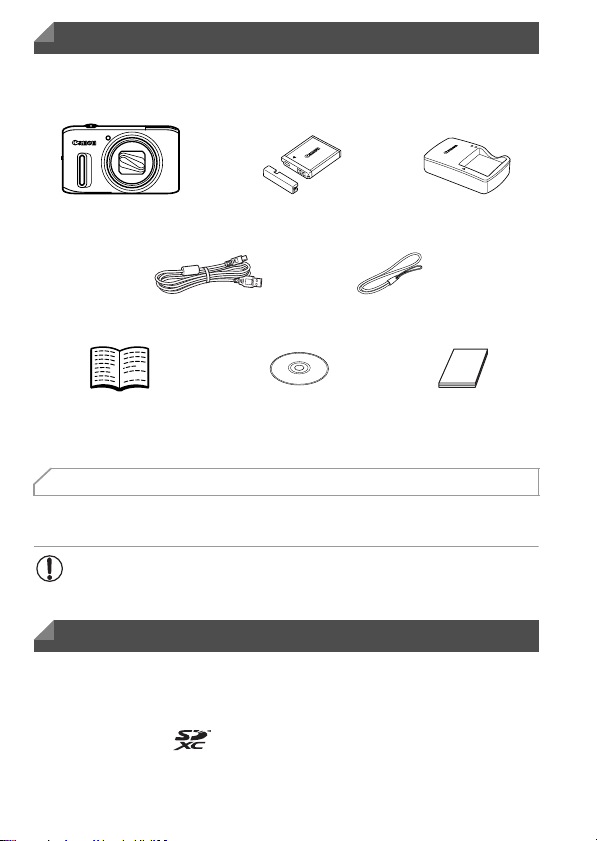
Комплект поставки
Перед использованием проверьте наличие в комплекте поставки камеры перечисленных
ниже комплектующих.
Если что-либо отсутствует, обращайтесь по месту приобретения камеры.
Камера Аккумулятор NB-6L
(с крышкой клемм)
Интерфейсный кабель IFC-400PCU Ремень для запястья WS-DC11
Начало работы Компакт-диск DIGITAL
CAMERA Solution Disk
Зарядное устройство
CB-2LY/CB-2LYE
Гарантийный талон Canon
на русском языке
• Карта памяти не входит в комплект поставки (см. ниже).
Руководства пользователя
Сведения о прилагаемом программном обеспечении см. в документе ImageBrowser EX
Руководство пользователя на компакт-диске DIGITAL CAMERA Manuals Disk (стр. 26).
• Для просмотра руководств в формате PDF требуется программа Adobe Reader.
Для просмотра руководств в формате Word (требуется только для стран
Среднего Востока) можно установить программу Microsoft Word/Word Viewer.
Поддерживаемые карты памяти
Могут использоваться указанные ниже карты памяти (продаются отдельно), независимо
от их емкости.
• Карты памяти SD
• Карты памяти SDHC
• Карты памяти SDXC
• Карты Eye-Fi
* Соответствуют спецификациям SD. Однако работа с данной камерой проверена не для всех карт памяти.
2
*
*
*
Page 3
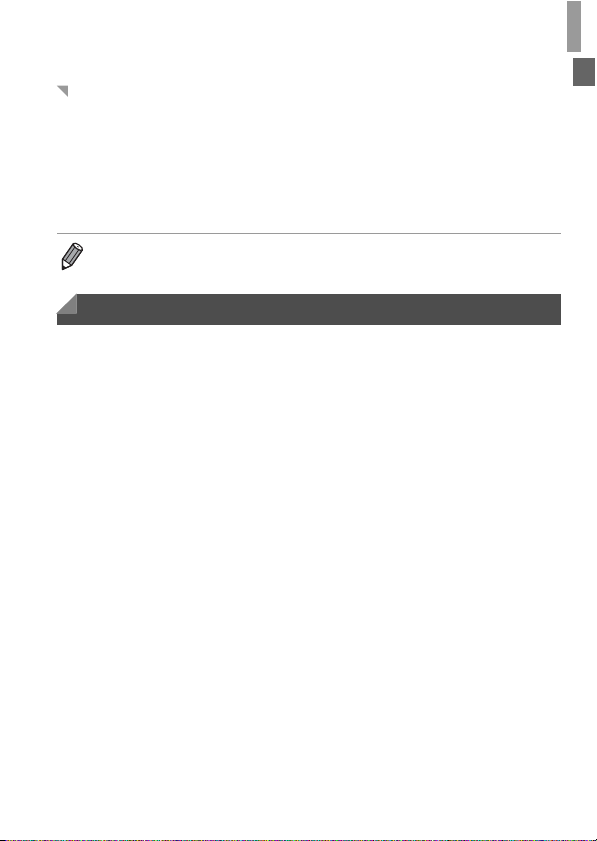
Предварительные замечания и юридическая информация
О картах Eye-Fi
Это изделие может не поддерживать все функции карты Eye-Fi (в том числе беспроводную
передачу). При возникновении проблем при работе с картой Eye-Fi, пожалуйста, проконсультируйтесь с производителем карты.
Также имейте в виду, что во многих странах и регионах для пользования картой Eye-Fi
требуется специальное разрешение , без которого ее применение запрещено. Для выяснения
того, разрешено ли применение данной карты в данном регионе, пожалуйста, проконсультируйтесь с производителем карты.
• Обязательно заранее убедитесь, что карты памяти поддерживаются др угими устройствами,
такими как устройства чтения карт и компьютеров (включая текущую версию операционной
системы).
Предварительные замечания и юридическая информация
• Сначала снимите и проверьте несколько тестовых снимков, чтобы убедиться в правиль-
ности их записи. Обратите внимание на то, что компания Canon Inc., ее филиалы
и дочерние компании, а также дистрибьюторы не несут никакой ответственности
за любой ущерб, обусловленный какой-либо неисправностью камеры и ее принадлежностей (включая карты памяти), приводящей к сбою в записи изображения или
к записи изображения не тем способом, на который рассчитан аппарат.
• Изображения, снятые камерой, предназначены для личного использования. Не произ-
водите несанкционированную съемку, нарушающую законы об охране авторски х прав,
и обратите внимание, что фотосъемка даже для личного использования, производимая
на представлениях и выставках, а также в некоторых коммерческих ситуациях, может
нарушать авторские права или другие юридические права.
• Условия гарантии на камеру см. в гарантийном талоне Canon на русском языке,
входящем в комплект поставки камеры. Контактную информацию службы поддержки
клиентов компании Canon см. в гарантийном талоне Canon на русском языке.
• Хотя жидкокристаллический монитор изготавливается с использованием высокопреци-
зионных технологий, и более 99,99% пикселов соответствуют техническим требованиям,
в редких случаях отдельные пикселы могут иметь дефекты или отображаться в виде
красных или черных точек. Это не свидетельствует о повреждении камеры и не влияет
на записываемые изображения.
• Для защиты от царапин во время транспортировки ЖК-монитор может быть закрыт
тонкой пластиковой пленкой. В таком случае перед началом использования камеры
удалите пленку.
• При длительном использовании камеры она может стать теплой. Это не является
признаком неисправности.
3
Page 4
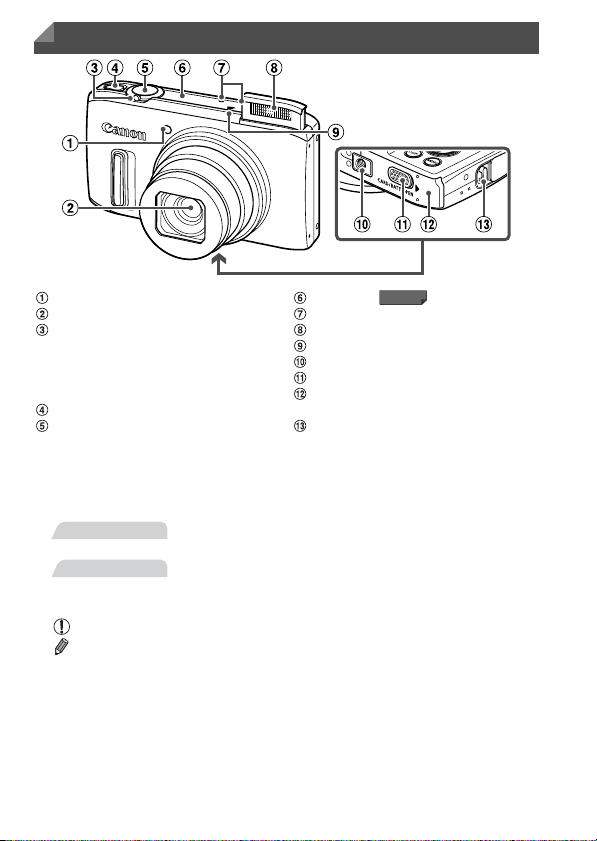
Названия компонентов и условные обозначения
Лампа
Объектив
Рычаг зумирования
Съемка: i (положение телефото)/
j (широкоугольное положение)
Воспроизведение: k (увеличение)/
g (индекс)
Кнопка ON/OFF
Кнопка спуска затвора
Антенна GPS
Микрофон
Вспышка
Громкоговоритель
Штативное гнездо
Крышка адаптера постоянного тока
Крышка гнезда карты памяти/отсека
аккумулятора
Крепление ремня
SX260 HS
• В данном Руководстве значки служат для обозначения кнопок и дисков камеры,
на которые эти значки нанесены или на которые они похожи.
• Вкладки над заголовками указывают, используется ли функция для фотографий,
для видеофильмов или как для фотографий, так и для видеофильмов.
Фотографии
: Указывает, что функция используется при съемке или просмотре
фотографий.
Видеофильмы
: Указывает, что функция используется при съемке или просмотре
видеофильмов.
• Текст, отображаемый на экране, обозначается скобками.
• : Важные сведения, которые следует знать
• : Примечания и советы для квалифицированного использования камеры
• (стр. xx): Страницы со связанной информацией (в этом примере символы «xx» означают
номер страницы)
• Инструкции данного Руководства относятся к камере с настройками по умолчанию.
• Для удобства все поддерживаемые карты памяти обозначаются просто как «карта
памяти».
4
Page 5
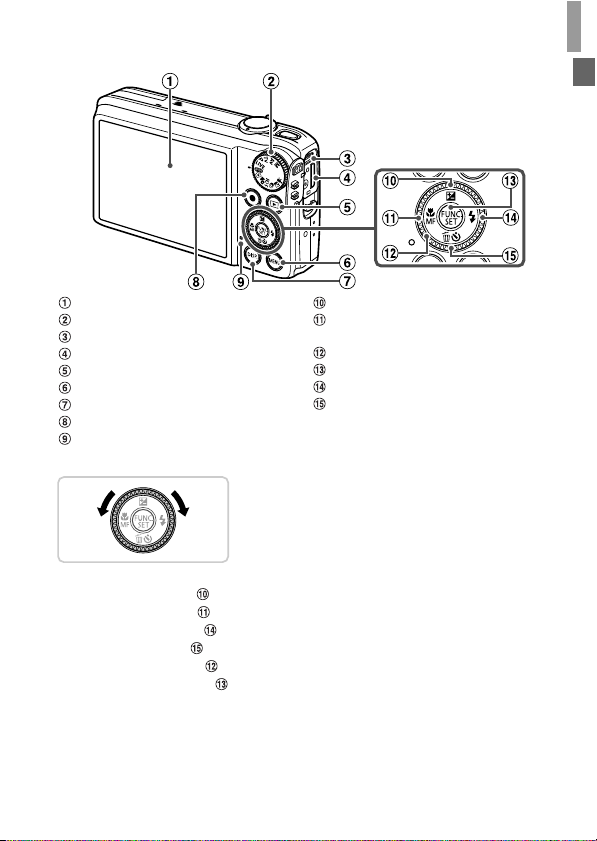
Названия компонентов и у словные обозначения
Экран (ЖК-монитор)
Диск установки режима
Разъем AV OUT (Аудио/видеовыход)/DIGITAL
Разъем HDMI
Кнопка 1 (Воспроизведение)
Кнопка n
Кнопка l (Индикация)
Кнопка видеосъемки
Индикатор
TM
Кнопка b (Компенсация экспозиции)/«Вверх»
Кнопка e (Макро)/f (Ручная фокусировка)/
«Влево»
Диск управления
Кнопка FUNC./SET
Кнопка h (Вспышка)/«Вправо»
Кнопка Q (Таймер автоспуска)/a (Стирание
одного изображения)/«Вниз»
z Поворот диска управления – это один из способов
задания параметров, перехода между изображениями и выполнения прочих операций. Большинство
таких операций можно также выполнить с помощью
кнопок opqr.
• Значками обозначаются следующие кнопки и органы управления камеры.
o Кнопка «Вверх» на задней панели
q Кнопка «Влево» на задней панели
r Кнопка «Вправо» на задней панели
p Кнопка «Вниз» на задней панели
5
Диск управления на задней панели
Кнопка FUNC./SET на задней панели
m
5
Page 6
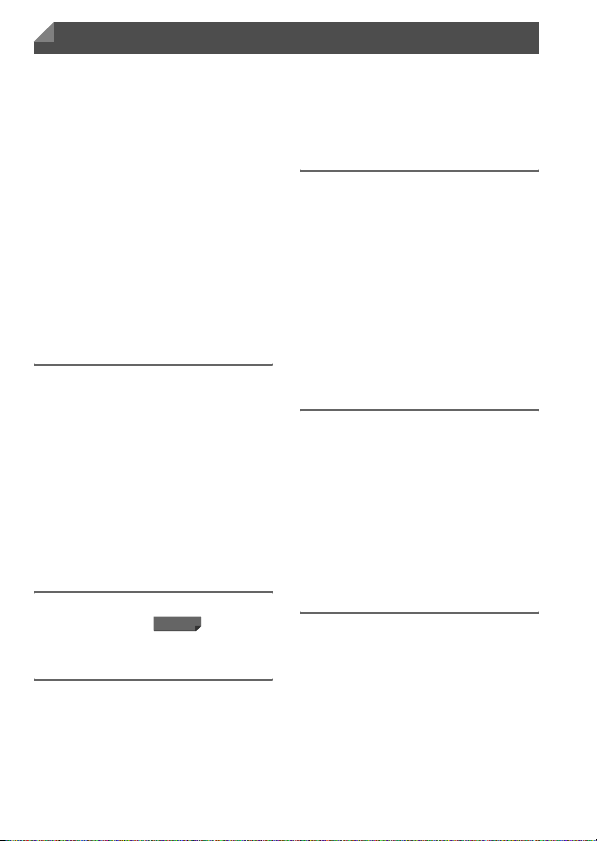
Содержание
Комплект поставки........................................2
Поддерживаемые карты памяти...................2
Предварительные замечания
и юридическая информация......................3
Названия компонентов
и условные обозначения............................4
Содержание...................................................6
Содержание: основные операции................8
Меры предосторожности ............................10
Начальная подготовка ................................14
Опробование камеры..................................21
Прилагаемое программное
обеспечение и руководства.....................25
Принадлежности .........................................32
Технические характеристики .....................34
1
Основные сведения
о камере ......................................39
Включение и выключение...........................40
Кнопка спуска затвора ...............................41
Режимы съемки...........................................42
Варианты индикации при съемке...............42
Меню FUNC..................................................43
Меню n ..............................................44
Индикатор....................................................45
Часы .............................................................45
2
Использование
функции GPS ..............47
Использование функции GPS....................48
3
Режим Smart Auto......................57
Съемка в режиме Smart Auto .....................58
Часто используемые удобные
функции ....................................................67
SX260 HS
Использование функции
идентификации лица............................... 73
Функции настройки изображения ............. 82
Полезные функции съемки........................ 88
Настройка работы камеры ......................... 91
4
Другие режимы съемки ...........93
Настройка яркости/цвета
(Непосредственный контроль)................ 94
Простой режим ........................................... 95
Автоматическая съемка клипов
(Подборка видео)..................................... 96
Определенные сюжеты .............................. 97
Эффекты изображения
(Творческие фильтры)........................... 107
Скрытный режим....................................... 114
Съемка различных видеофильмов.......... 115
5
Режим G.................................. 119
Съемка в режиме программной
автоэкспозиции (режим G) .................. 120
Яркость изображения (компенсация
экспозиции)............................................ 120
Цвет и серийная съемка........................... 124
Диапазон съемки и фокусировка............ 129
Вспышка.................................................... 138
Прочие настройки.....................................141
6
Режимы Tv, Av и M...................143
Конкретные значения выдержки
затвора (режим Tv) ................................ 144
Конкретные значения величины
диафрагмы (режим Av).......................... 145
Конкретные значения выдержки
затвора и величины диафрагмы
(режим M) ............................................... 146
6
Page 7
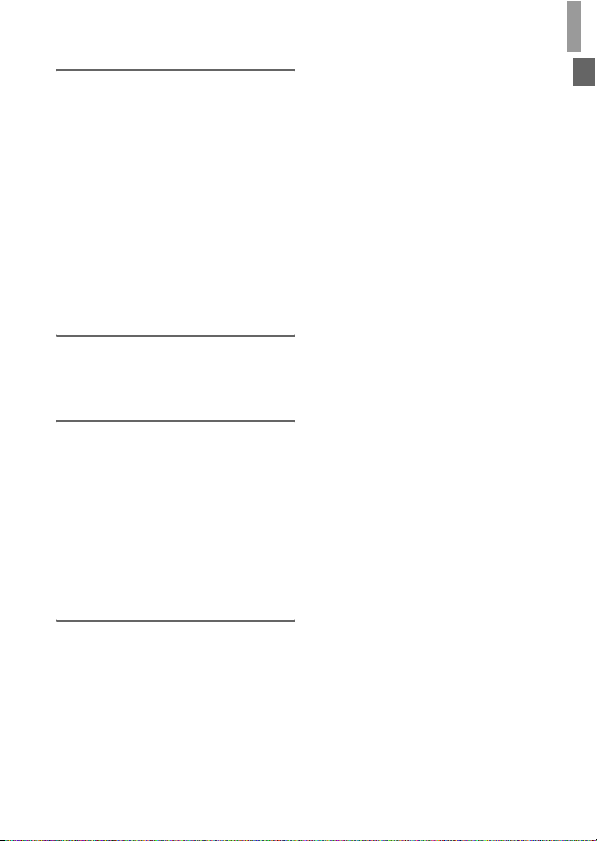
7
Режим воспроизведения ...... 149
Просмотр ...................................................150
Обзор и фильтрация изображений.......... 155
Редактирование информации
функции идентификации лица..............158
Варианты просмотра изображений..........160
Защита изображений................................163
Стирание изображений.............................167
Поворот изображений...............................169
Категории изображений ...........................171
Редактирование фотографий ..................176
Редактирование видеофильмов ..............182
8
Меню настройки...................... 185
Настройка основных
функций камеры.....................................186
9
Принадлежности..................... 199
Рекомендации по использованию
прилагаемых принадлежностей ............ 200
Дополнительно приобретаемые
принадлежности .....................................201
Использование дополнительно
приобретаемых принадлежностей ........203
Печать изображений.................................208
Использование карты Eye-Fi....................220
Содержание
10
Приложение.............................223
Устранение неполадок..............................224
Сообщения, выводимые на экран............228
Информация, выводимая на экран.......... 230
Таблицы функций и меню ........................234
Правила обращения..................................244
Алфавитный указатель.............................245
7
Page 8
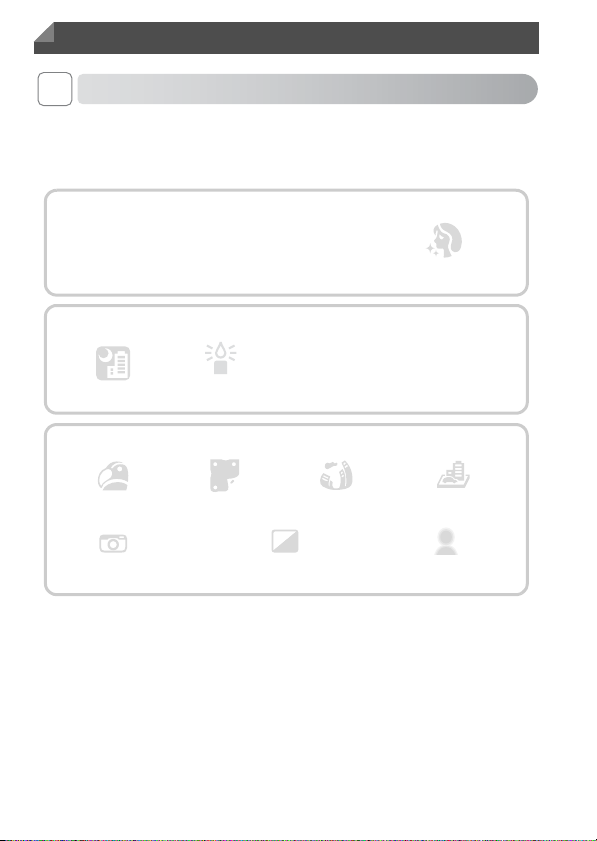
Содержание: основные операции
4 Съемка
z Использование настроек, определенных камерой (режим «Авто»).................58
z Следование простым инструкциям, отображаемым камерой
(Простой режим)..................................................................................................95
Качественная съемка людей
IP
Портреты
(стр. 97)
На снежном фоне
(стр. 98)
Сглаживание кожи
(стр. 100)
В соответствии с конкретными сюжетами
Ночные сюжеты
(стр. 97)
Недостаточная освещенность
(стр. 98)
Под водой
(стр. 98)
tS
Фейерверк
(стр. 98)
Применение специальных эффектов
Яркие цвета
(стр. 107)
Эффект игрушечной камеры
(стр. 110)
Эффект плаката
(стр. 107)
Эффект «Рыбий глаз»
Монохромный
(стр. 111)
(стр. 108)
Эффект миниатюры
(стр. 108)
Мягкий фокус
(стр. 110)
z Там, где звуки и вспышка запрещены (Скрытный режим).............................114
z С настройкой параметров изображения (Непосредственный контроль)........94
z Фокусировка на лица..............................................................58, 76, 97, 100, 133
z Без использования вспышки (вспышка выключена) ........................................70
z Включение себя в кадр (Автоспуск)...........................................................68, 103
z Добавление даты и времени съемки (Штамп даты)..........................................71
z Сочетание видеоклипов и фотографий (Подборка видео) ......................96, 157
z Использование идентификации лица........................................................73, 158
8
Page 9
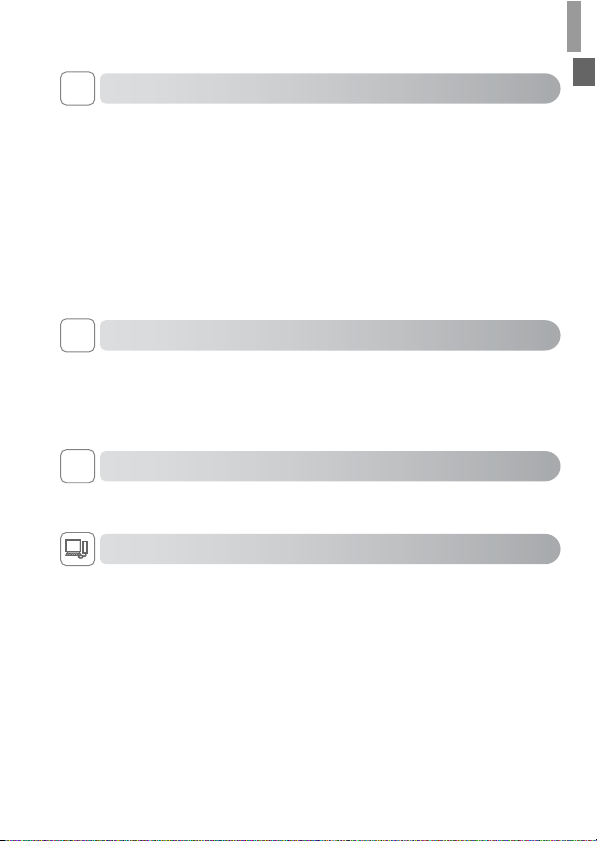
Содержание: основные опе рации
1 Просмотр
z Просмотр изображений (режим воспроизведения)........................................ 150
z Следование простым инструкциям, отображаемым камерой
(Простой режим) ................................................................................................. 95
z Автоматическое воспроизведение (Слайд-шоу) ............................................160
z На экране телевизора.......................................................................................203
z На экране компьютера .......................................................................................26
z Быстрый обзор изображений ...........................................................................155
z Стирание изображений.....................................................................................167
E Съемка/просмотр видеофильмов
z Съемка видеофильмов...............................................................................58, 115
z Просмотр видеофильмов .................................................................................150
z Быстро движущиеся объекты, замедленное воспроизведение.....................116
c Печать
z Печать изображений......................................................................................... 208
Сохранение
z Сохранение изображений в компьютере ..........................................................26
9
Page 10

Меры предосторожности
• Перед использованием камеры обязательно прочтите приведенные ниже правила техники б езопасности.
Строго следите за соблюдением правил надлежащего обращения с камерой.
• Рассматриваемые на последующих страницах меры предосторожн ости позволят исключить нанесение
травм Вам и другим людям, а также избежать повреждения оборудования.
• Также обязательно изучите руководства, входящие в комплект поставки всех используемых Вами
дополнительных принадлежностей.
Предостережение
• Запрещается применять вспышку в непосредственной близости от глаз людей.
Воздействие света повышенной интенсивности, испускаемого вспышкой, может привести к ухудшению
зрения. В частности, при съемке детей минимально допустимое расстояние до ребенка составляет 1 м.
• Оборудование следует хранить в местах, недоступных для детей и подростков.
Ремень: попадание ремня на шею ребенка может привести к удушению.
• Используйте только рекомендованные источники питания.
• Запрещается разбирать, моди фицировать или нагревать изделие.
• Не допускайте падения изделия или сильных ударов по нему.
• Если изделие упало или каким-либо другим образом повреждено, во избежание опасности
получения травмы не дотрагивайтесь до его внутренних деталей.
• Если из изделия идет дым, ощущае тся посторонний запах или изделие работает неправильно,
немедленно прекратите использование изделия.
• Запрещается чистить изделие органическими растворителями, такими как спирт, бензин или
разбавитель для краски.
• Не допускайте контакта изделия с водой (н апример, морской) или другими жидкостями.
• Не допускайте попадания в камеру жидкостей или посторонних предметов.
Возможно поражение электрическим током или возгорание.
В случае попадания внутрь камеры жидкости или посторонних предметов немедленно выключите
камеру и извлеките из нее аккумулятор.
В случае намокания зарядного устройства отсоедините его от электрической розетки и обратитесь
к дистрибьютору камеры или в службу поддержки клиентов компании Canon.
Указывает на возможность серьезной травмы,
вплоть до смертельного исхода.
10
Page 11
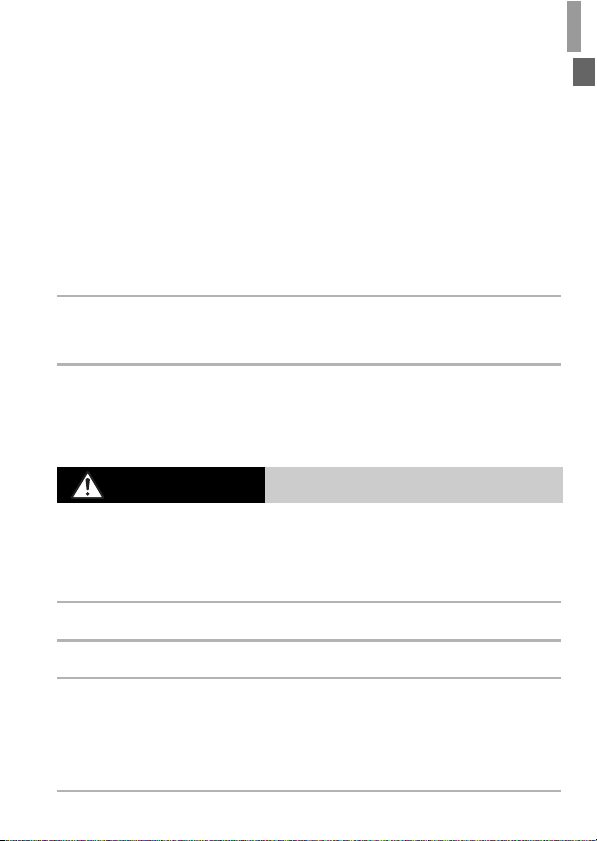
Меры предосторожнос ти
• Пользуйтесь только рекомендованным аккумулятором.
• Не оставляйте аккумулятор рядом с открытым огнем и не бросайте его в огонь.
• Регулярно отсоединяйте кабель питания и сухой тканью удаляйте пыль и загрязнения, скапливаю-
щиеся на вилке, внутренних поверхностях элек трической розетки и на окружающих областях.
• Не беритесь за кабель питания влажными руками.
• При использовании оборудов ания следите, чтобы его мощность не превышала номинальной
нагрузочной способности электрической розетки или соединительных проводов. Не используйте оборудование с поврежденным кабелем или вилкой питания, а также следите, чтобы
вилка была полностью вставлена в розетку.
• Не допускайте соприкосновения металлических предметов (например, булавок или ключей)
с контактами или вилкой, а также загрязнения контактов или вилки.
Возможен взрыв или утечка электролита из аккумулятора и, как следствие, пор ажение электрическим
током или пожар. Это может привести к получению травмы и повреждению окружающей обстановки.
Если при протечке аккумулятора вытекши й из него электролит попал в глаза, в рот, на кожу или на одежду,
немедленно смойте его водой.
• Выключайте камеру в местах, в которых ее использование запрещено.
Излучаемые камерой электромагнитные волны могут мешать работе электронных приборов или других
устройств. Соблюдайте необходимую осторожность при использовании камеры в местах, в которых
ограничено использование электронных устройств , например в самолетах или в медицинских учреждениях.
• Не пытайтесь проигрывать прилагаемый компакт-диск (или диски) в проигрывателе,
не поддерживающем воспроизведение компакт-дисков с записанными данными.
При прослушивании через наушники громких звуков, возникающих при проигрывании этих компактдисков в проигрывателях музыкальных компакт-дисков, возможно повреждение слуха. Кроме того,
это может привести к повреждению громкоговорителей.
Предупреждение
• Держа камеру за ремень, соблюдайте осторожность, чтобы не допускать ударов по камере,
не подвергать ее чрезмерным механическим нагрузкам и тряске, а также не допускать
зацепления ремня за другие предметы.
• Будьте осторожны, чтобы не допускать ударов или сильного нажатия на объектив.
Это может привести к травме или к поломке камеры.
• Будьте осторожны, чтобы не допускать сильных ударов по экрану.
Если экран треснет, осколки могут стать причиной травмы.
• Следите, чтобы в процессе съемки не закрывать вспышку пальцами или одеждой.
Это может привести к ожогам или повреждению вспышки.
• Не используйте, не остав ляйте и не храните изделие в следующих местах:
- под яр кими солнечными лучами;
- при темп ературе выше 40 °C;
- во влажных или пыльных местах.
В противном случае возможна протечка, перегрев или взрыв аккумулятора, и, в результате, поражение
электрическим током, возникновение пожара или причинение ожогов и других травм.
Высокая температура может привести к деформации корпуса камеры или зарядного устройства.
Указывает на возможность травмы.
11
Page 12
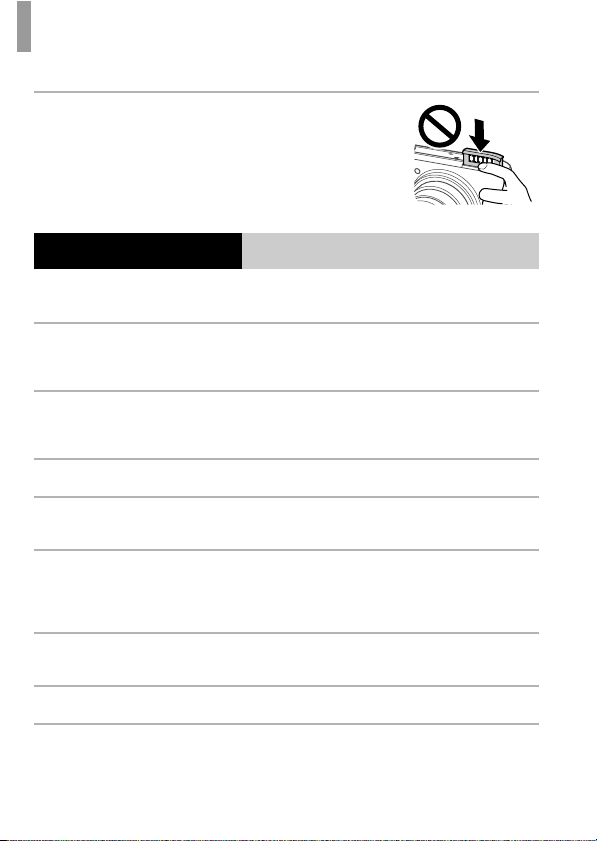
Меры предосторожнос ти
• Длительный просмотр изображений на экране камеры может вызывать дискомфорт.
• Будьте осторожны, чтобы не прищемить палец при опускании
вспышки.
Это может привести к травме.
Предупреждение
• Не направляйте камеру на яркие источник и света (например, на солнце в ясный день).
В противном случае возможно повреждение датчика изображения.
• При использовании камеры на пляже или в ветреных местах не допускайте попадания внутрь
камеры пыли или песка.
• Не нажимайте на вспышку и не пытайтесь открыть ее силой.
Это может привести к неполадкам в работе изделия.
• При обычном использовании от вспы шки может идти небольшой дымок.
Это вызвано тем, что из-за высокой интенсивности вспышки сгорают пыль и другие посторонние
материалы, попавшие на линзу вспышки. Во избежание перегрева и повреждения вспышки удаляйте
с нее грязь, пыль и другие посторонние материалы с помощью ватной палочки.
• Если камера не используется, извлеките из нее аккумулятор и уберите его на хранение.
Если оставить аккумулятор в камере, он может протечь и повредить камеру.
• Перед тем как выбросить акку мулятор, закройте его клеммы лентой или другим изоляционным
материалом.
Контакт с другими металлическими предметами может привести к возгоранию или взрыву.
• Отключайте зарядное устройство от электрической розетки после завершения зарядки или
когда Вы не пользуетесь зарядным устройством.
• Во время зарядки не кладите на зарядное устройство никакие предметы, например одежду.
Если устройство длительное время остается подключенным к электрической розетке, оно может
перегреться и деформироваться, что, в свою очередь, может привести к возгоранию.
• Не оставляйте аккумулятор в местах, доступных домашним животным.
Если животное укусит аккумулятор, возможна протечка, перегрев или взрыв аккумулятора и, в результате,
возникновение пожара или причинение ущерба.
• Не садитесь, если в кармане лежит камера.
В противном случае возможно возникновение неполадок или повреждение экрана.
Указывает на возможность повреждения оборудования.
12
Page 13
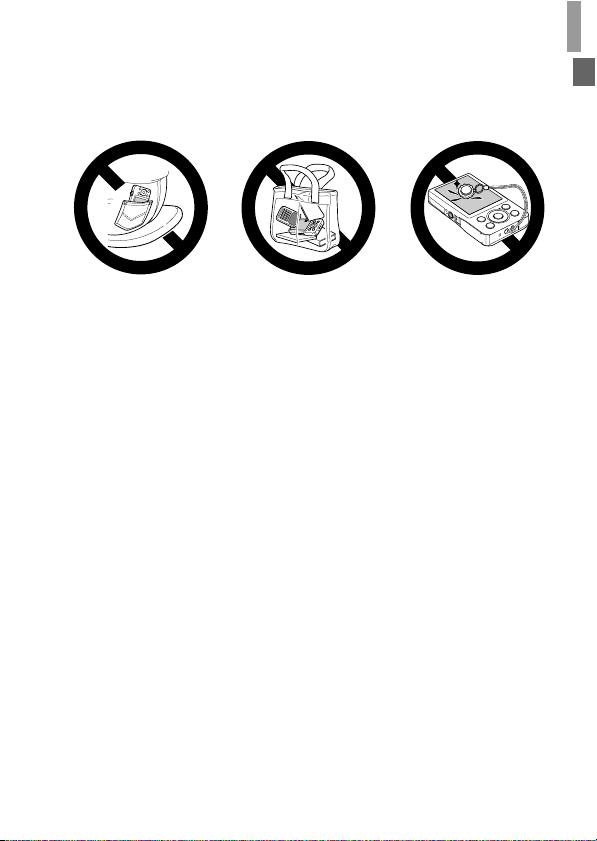
Меры предосторожнос ти
• Убирая камеру в сумку, следите, чтобы твердые предметы не касались эк рана камеры.
• Не закрепляйте на камере никакие твердые предметы.
В противном случае возможно возникновение неполадок или повреждение экрана.
13
Page 14
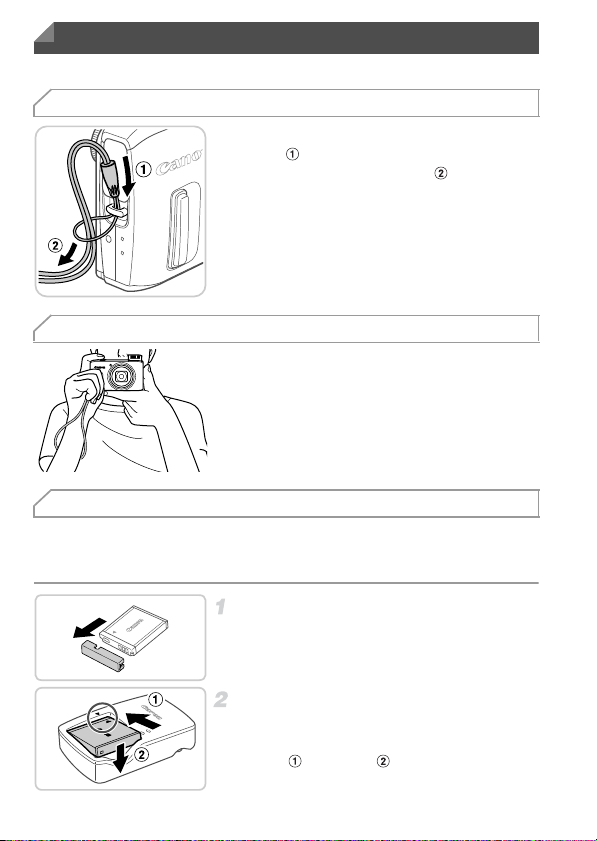
Начальная подготовка
Выполните указанную ниже подготовку к съемке.
Закрепление ремня
z Проденьте конец ремня через отверстие для
ремня ( ), затем протяните другой конец ремня
через петлю на продетом конце ( ).
Как правильно держать камеру
z Наденьте ремень на запястье.
z Во время съемки прижмите локти к туловищу
и надежно держите камеру, чтобы исключить ее
перемещение. Если вспышка поднята, не кладите
на нее пальцы.
Зарядка аккумулятора
Перед использованием зарядите аккумулятор с помощью прилагаемого зарядного
устройства. Обязательно сначала зарядите аккумулятор, так как камера продается
с незаряженным аккумулятором.
Снимите крышку.
14
Установите аккумулятор.
z Совместив метки o на аккумуляторе и зарядном
устройстве, установите аккумулятор, нажав на него
внутрь ( ) и опустив ( ).
Page 15
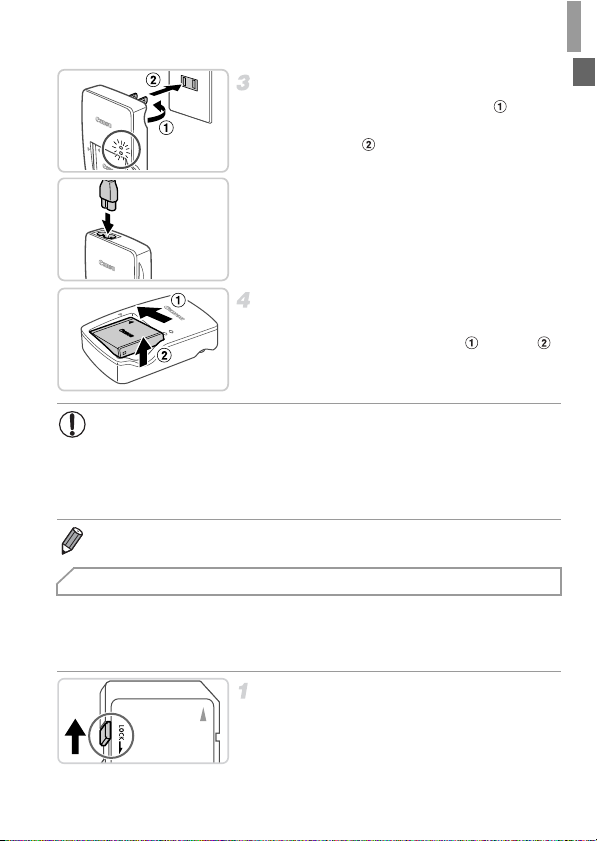
Начальная подготовка
Зарядите аккумулятор.
z Для CB-2LY: откройте контакты вилки ( )
и подключите зарядное устройство к электри-
CB-2LY
ческой розетке ( ).
z Для CB-2LYE: подключите кабель питания к заряд-
ному устройству, затем подключите другой конец
кабеля к электрической розетке.
X Индикатор зарядки загорается оранжевым цветом,
и начинается зарядка.
CB-2LYE
X После завершения зарядки цвет индикатора
изменяется на зеленый.
Извлеките аккумулятор.
z Отсоединив зарядное устройство от сети, извлеките
аккумулятор, нажав на него внутрь ( ) и вверх ( ).
• Для защиты аккумулятора и поддержания его оптимального состояния длитель-
ность непрерывной зарядки не должна превышать 24 ч.
• В случае зарядных устройств, в которых используется кабель питания, запре-
щается подключать зарядное устройство или кабель питания к посторонним
предметам. Несоблюдение этого требования может привести к неполадкам
или повреждению изделия.
• Подробные сведения о времени зарядки, а также о количестве кадров и времени съемки
с полностью заряженным акку мулятором см. в разделе «Технические характер истики»
(стр. 34).
Установка аккумулятора и карты памяти
Установите прилагаемый аккумулятор и карту памяти (продается отдельно).
Обратите внимание, что перед использованием новой карты памяти (или карты памяти,
отформатированной в другом устройстве) необходимо отформатировать эту карту памяти
в данной камере (стр. 189).
Проверьте положение язычка защиты
от записи на карте памяти.
z Запись на карты памяти с я зычком защиты от записи
невозможна, если язычок находится в положении
блокировки (опущен вниз). Сдвиньте язычок вверх
до переключения со щелчком в разблокированное
положение.
15
Page 16
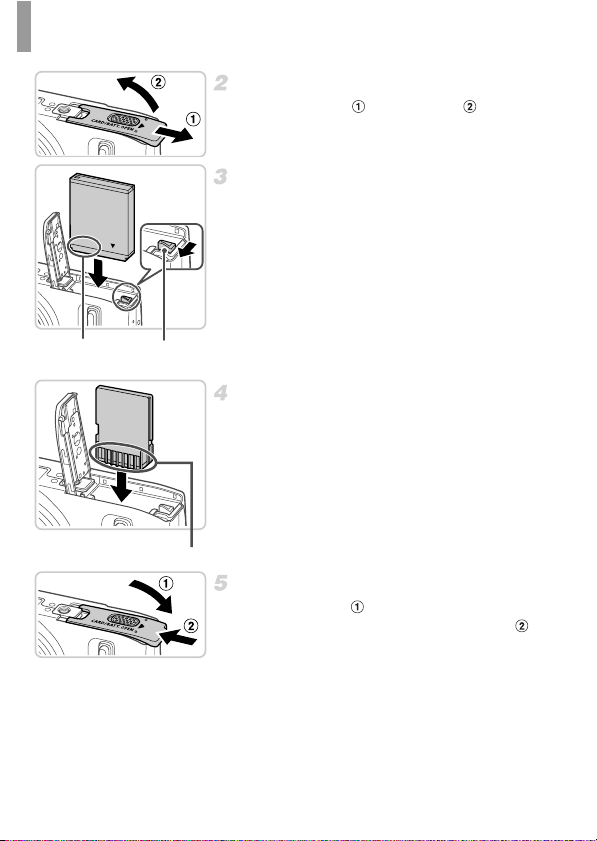
Начальная подготовка
Контакты Фиксатор
аккумулятора
Откройте крышку.
z Сдвиньте крышку ( ) и откройте ее ( ).
Установите аккумулятор.
z Нажимая на фиксатор аккумулятора в направлении
стрелки, вставьте аккумулятор в показанной ориентации и нажмите на него до фиксации со щелчком.
z Аккумулятор, вставленный в неправильной ориен-
тации, не фиксируется в правильном положении.
При установке аккумулятора обязательно проверяйте
правильность его ориентации и надежность фиксации.
Установите карту памяти.
z Установите карту памяти в показанной ориентации
до фиксации со щелчком.
z При установке карты памяти проверьте правильность
ее ориентации. Установка карт памяти в неправильной
ориентации может привести к повреждению камеры.
Контакты
Закройте крышку.
z Опустите крышку ( ) и, прижимая крышку вниз,
сдвиньте ее до фиксации в закрытом положении ( ).
16
Page 17
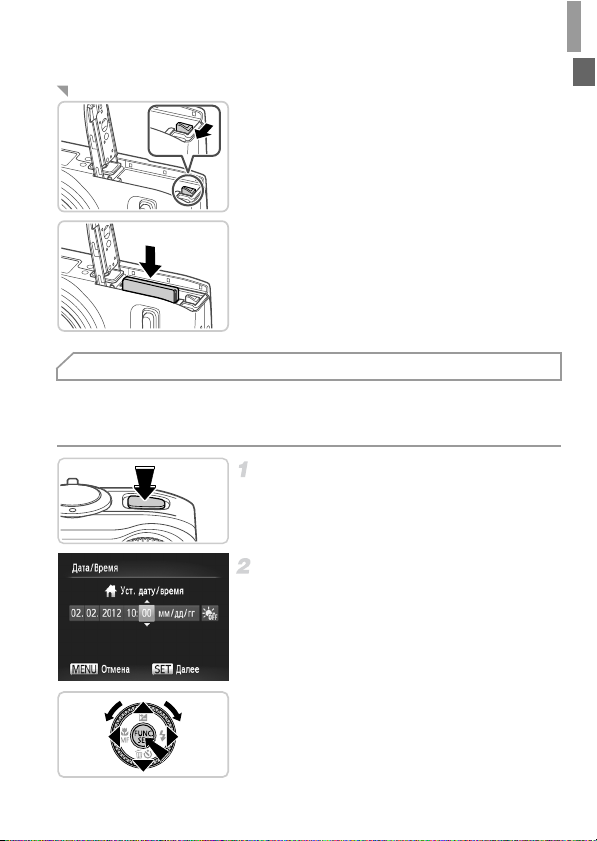
Начальная подготовка
Извлечение аккумулятора и карты памяти
Извлеките аккумулятор.
z Откройте крышку и нажмите фиксатор аккуму-
лятора в направлении стрелки.
X Аккумулятор выдвинется вверх.
Извлеките карту памяти.
z Нажмите на карту памяти до щелчка, затем
медленно отпустите ее.
X Карта памяти выдвинется вверх.
Установка даты и времени
При первом включении камеры отображается экран установки даты и времени.
Обязательно установите дату и время, так как дата и время добавляются в снимки
на основе этой настройки.
Включите камеру.
z Нажмите кнопку ON/OFF.
X Отображается экран [Дата/Время].
Установите дату и время.
z Кнопками qr выберите значение.
z Кнопками op или диском 5 установите дату
и время.
z После завершения нажмите кнопку m.
17
Page 18
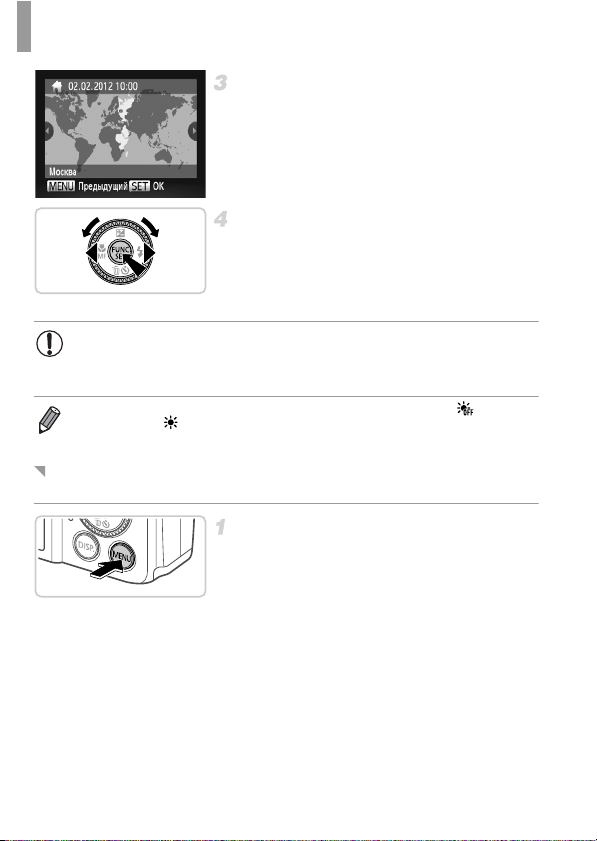
Начальная подготовка
Установите местный часовой пояс.
z Кнопками qr или диском 5 выберите свой
местный часовой пояс.
Завершите процесс настройки.
z После завершения нажмите кнопку m. После
подтверждающего сообщения экран настройки
больше не отображается.
z Чтобы выключить камеру, нажмите кнопку ON/OFF.
• Если дата, время и местный часовой пояс не установлены, экран [Дата/Время]
будет отображаться при каждом включении камеры. Укажите правильную
информацию.
• Для установки летнего времени (перевода часов на 1 час вперед) выберите на шаге 2,
затем выберите с помощью кнопок op или диска 5.
Изменение даты и времени
Дата и время настраиваются следующим образом.
Откройте меню камеры.
z Нажмите кнопку n.
18
Page 19
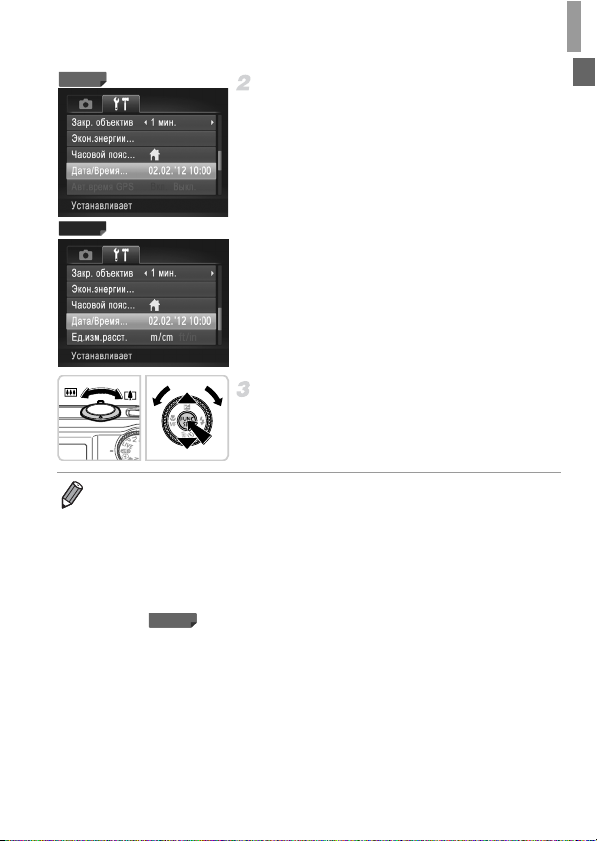
Начальная подготовка
SX260 HS
Выберите пункт [Дата/Время].
z Перемещая рычаг зумирова ния, выберите вкладку 3.
z Кнопками op или диском 5 выберите пункт
[Дата/Время], затем нажмите кнопку m.
SX240 HS
Измените дату и время.
z Произведите настройку в соответствии с шагом 2
со стр. 17.
z Для закрытия меню нажмите кнопку n.
• После извлечения аккумулятора настройки даты и времени сохраняются в течение прибли-
зительно 3 недель за счет встроенного в камеру аккумулятора календаря (аккумулятор
резервного питания).
• Аккумулятор календаря заряжается приблизительно за 4 ч после установки заряженного
аккумулятора или подключения камеры к адаптеру переменного тока (продается отдельно,
стр. 201), даже если камера оставлена выключенной.
• Если аккумулятор календаря разряжен, при включении камеры отображается экран
[Дата/Время]. Для установки даты и времени выполните операции, приведенные на стр. 17.
• С помощью функции GPS возможно автоматическое обновление даты и времени
(стр. 55).
SX260 HS
19
Page 20
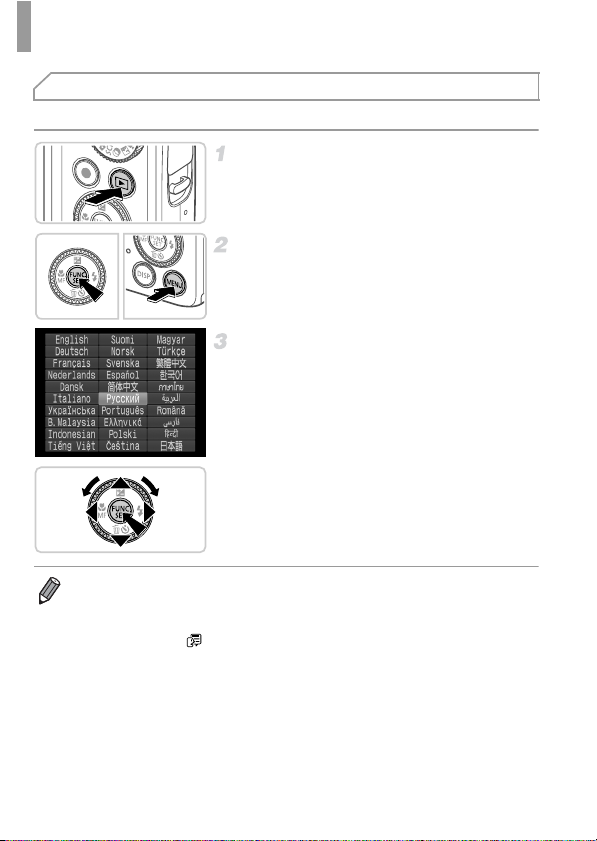
Начальная подготовка
Язык
Язык интерфейса можно изменить на требуемый.
Перейдите в режим воспроизведения.
z Нажмите кнопку 1.
Откройте экран настройки.
z Нажмите кнопку m и, не отпуская ее, сразу
же нажмите кнопку n.
Установите язык.
z Кнопками opqr или диском 5 выберите язык,
затем нажмите кнопку m.
X После задания языка экран настройки больше
не отображается.
• Если на шаге 2 промежуток между нажатием кнопки m и кнопки n был слишком
большим, отображается значок часов. В таком случае нажмите кнопку m, чтобы убрать
значок часов, и повторите шаг 2.
• Язык для отображения текста на экране можно также изменить, нажав кнопку n
и выбрав пункт [Язык ] на вкладке 3.
20
Page 21
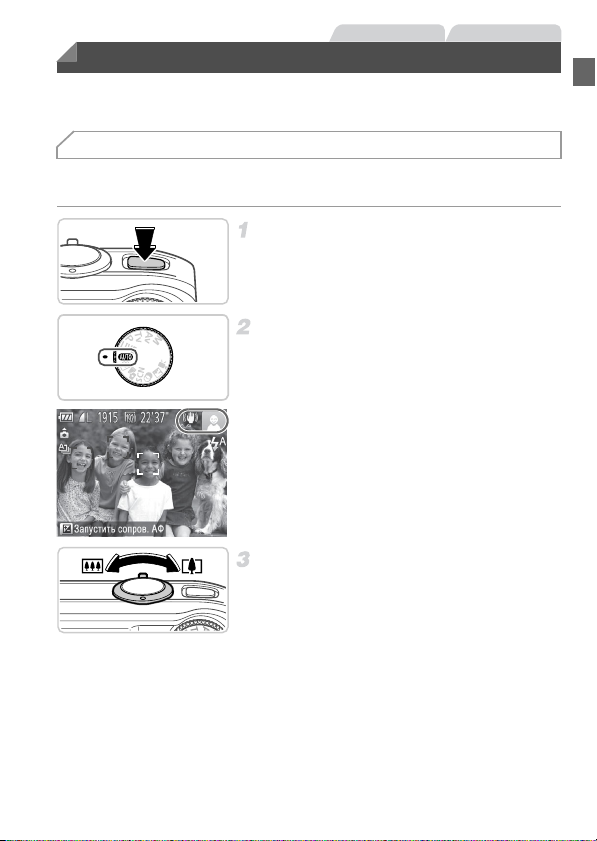
Фотографии Видеофильмы
Опробование камеры
Следуйте этим инструкциям для включения камеры, съемки фотографий или видеофильмов и последующего их просмотра.
Съемка (Smart Auto)
Для полностью автоматического выбора оптимальных настроек для определенных
сюжетов просто позвольте камере определять объект и условия съемки.
Включите камеру.
z Нажмите кнопку ON/OFF.
X Отображается начальный экран.
Перейдите в режим A.
z Поверните диск установки режима в положение
A.
z Наведите камеру на объект. Когда камера определяет
сюжет, из нее слышны слабые щелкающие звуки.
X В правом верхнем углу экрана отображаются значки,
обозначающие сюжет и режим стабилизации
изображения.
X Рамки, отображаемые вокруг любых определенных
объектов, указывают, что эти объекты находятся
вфокусе.
Выберите композицию кадра.
z Для увеличения объекта переместите рычаг зуми-
рования в направлении символа i (положение
телефото), а для уменьшения объекта переместите
этот рычаг в направлении символа j (широко-
угольное положение).
21
Page 22
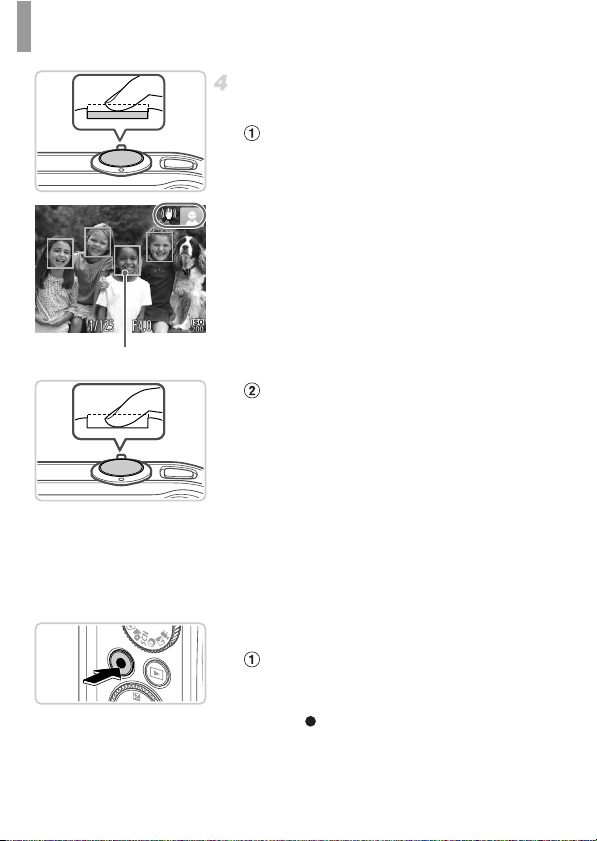
Опробование камеры
Рамки автофокусировки
Произведите съемку.
Съемка фотографий
Сфокусируйтесь.
z Слегка (наполовину) нажмите кнопку спуска затвора.
После завершения фокусировки камера подает два
звуковых сигнала и отображаются рамки автофокусировки, указывающие области изображения,
находящиеся в фокусе.
X При недостаточной освещенности автоматически
поднимается вспышка.
Произведите съемку.
z Полностью нажмите кнопку спуска затвора.
X Во время съемки слышен звук срабатывания затвора,
а при недостаточной освещенности автоматически
срабатывает вспышка.
z Держите камеру неподвижно, пока не закончится
звук срабатывания затвора.
X Сделанный снимок отображается на экране в течение
приблизительно 2 с.
z Даже когда отображается этот снимок, можно
сделать следующий снимок, снова нажав кнопку
спуска затвора.
Съемка видеофильмов
Запустите съемку.
z Нажмите кнопку видеосъемки. При начале съемки
камера подает один звуковой сигнал и отображается
индикатор [ ЗА П] с указанием прошедшего времени
съемки.
22
Page 23
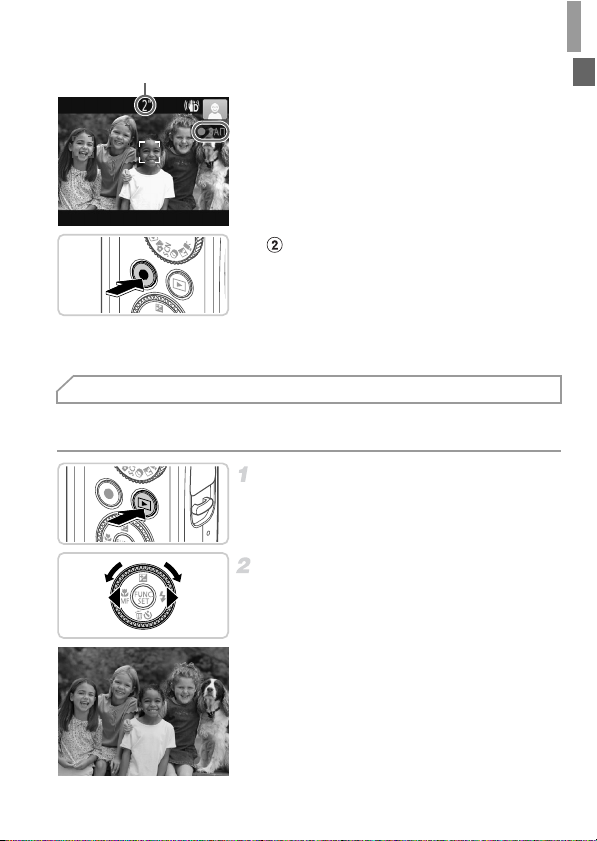
Опробование камеры
Прошедшее время
X Черные полосы вверху и внизу экрана указывают,
что эта область изображения не записывается.
X Рамки, отображаемые вокруг любых определенных
лиц, указывают, что эти лица находятся в фокусе.
z После начала съемки можно отпустить кнопку
видеосъемки.
Завершите съемку.
z Для завершения съемки еще раз нажмите кнопку
видеосъемки. При остановке съемки камера подает
два звуковых сигнала.
X При полном заполнении карты памяти съемка авто-
матически останавливается.
Просмотр
После съемки фотографий или видеофильмов их можно просмотреть на экране
в соответствии с приведенными ниже инструкциями.
Перейдите в режим воспроизведения.
z Нажмите кнопку 1.
X Отображается последний снимок.
Переходите между своими снимками.
z Для просмотра предыдущего снимка нажмите
кнопку q или поверните диск 5 против часовой
стрелки. Для просмотра следующего снимка нажмите
кнопку r или поверните диск 5 по часовой стрелке.
z Для быстрого перехода между снимками нажимайте
и удерживайте нажатыми кнопки qr. При этом
снимки выглядят зернистыми.
23
Page 24
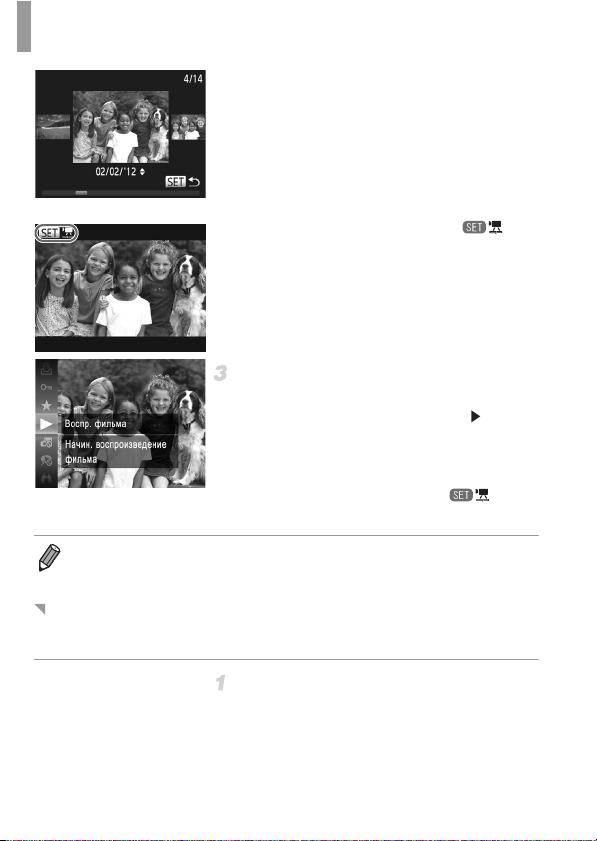
Опробование камеры
z Для перехода в режим прокрутки экрана быстро
поверните диск 5. В этом режиме для перехода
между снимками поворачивайте диск 5.
z Для возврата в режим отображения одного изобра-
жения нажмите кнопку m.
z Для перехода между изображениями, сгруппиро-
ванными по дате съемки, нажимайте кнопки op
в режиме прокрутки экрана.
z Видеофильмы обозначаются значком . Для
воспроизведения видеофильмов переходите к шагу 3.
Запустите воспроизведение
видеофильмов.
z Нажмите кнопку m, выберите значок
(кнопками op или диском 5), затем снова
нажмите кнопку m.
X Начинается воспроизведение, и после завершения
видеофильма отображается значок .
z Для регулировки громкости используйте кнопки op.
• Для переключения из режима воспроизведения в режим съемки наполовину нажмите
кнопку спуска затвора.
Стирание изображений
Ненужные изображения можно выбирать и стирать по одному. Будьте осторожны при
удалении изображений, так как их невозможно восстановить.
24
Выберите изображение для стирания.
z
Кнопками qr или диском 5 выберите изображение.
Page 25
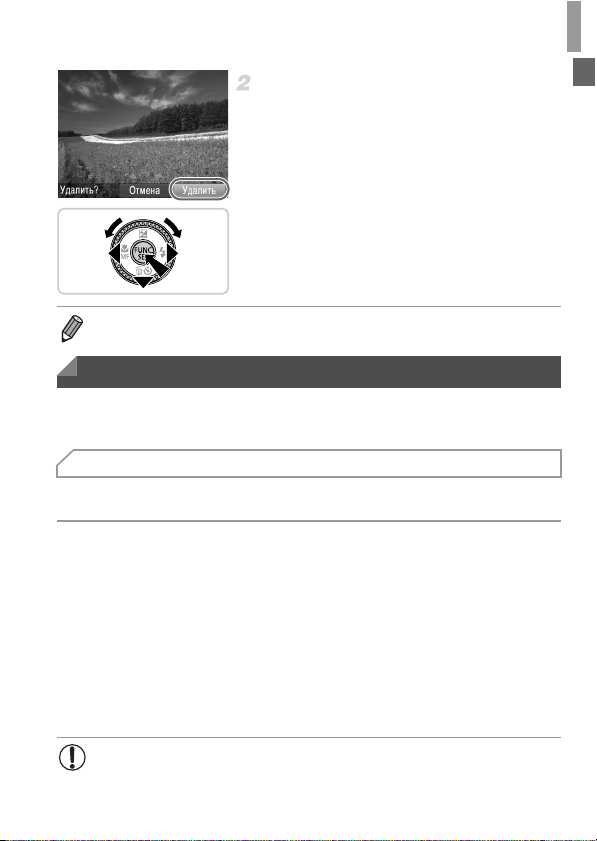
Прилагаемое программное обес печение и руководства
Сотрите изображение.
z Нажмите кнопку p.
z После появления запроса [Удалить?] кнопками qr
или диском 5 выберите пункт [Удалить], затем
нажмите кнопку m.
X Текущее изображение стирается.
z Для отмены стирания кнопками qr или диском
выберите пункт [Отмена], затем нажмите кнопку m.
• Можно также стереть сразу все изображения (стр. 167).
5
Прилагаемое программное обеспечение и руководства
Ниже приводится описание программного обеспечения и руководств с прилагаемых
компакт-дисков, включая инструкции по установке, сохранению изображений в компьютер
и использованию руководств.
Функции прилагаемого программного обеспечения
После установки программного обеспечения с этого компакт-диска можно выполнять
на компьютере следующие операции.
ImageBrowser EX
z Импорт изображений и изменение параметров камеры
z Управление изображениями: просмотр, поиск и систематизация
z Печать и редактирование изображений
z Обновление до последней версии программного обеспечения с помощью функции
автоматического обновления
Функция автоматического обновления
Используя прилагаемое программное обеспечение, можно выполнить обновление
до последней версии и загрузить новые функции по Интернету (к некоторому программному обеспечению это не относится). Для использования этой функции программное
обеспечение должно быть установлено на компьютер с подключением к Интернету.
• Для использования этой функции необходим доступ к Интернету, при этом
расходы на учетную запись поставщика услуг Интернета и плата за доступ
оплачиваются отдельно.
25
Page 26
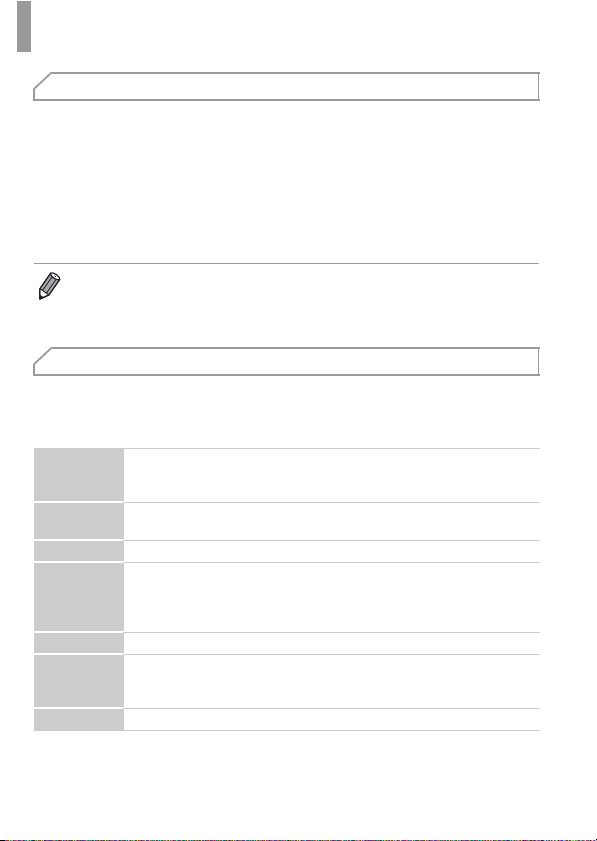
Прилагаемое программное обеспечение и руководства
Руководства
На компакт-диске DIGITAL CAMERA Manuals Disk содержатся следующие руководства.
Руководство пользователя камеры
После ознакомления с руководством «Начало работы» обратитесь к этому руководству для более
полного изучения работы камеры.
ImageBrowser EX Руководство пользователя
См. это руководство при работе с прилагаемым программным обеспечением.
К этому руководству можно обращаться из функции справки программы ImageBrowser EX.
• В зависимости от страны или региона, г де была приобретена камера, документ ImageBrowser EX
Руководство пользователя может быть недоступен из функции справки. В таких случаях
можно найти его на компакт-диске, входящем в комплект поставки камеры, или загрузить
его последнюю версию с веб-сайта компании Canon.
Требования к системе
Прилагаемое программное обеспечение может использоваться на указанных ниже
компьютерах.
Windows
Операционная
система
Компьютер
Процессор Фотографии: 1,6 ГГц или выше, видеофильмы: C ore 2 Duo 2,6 ГГц или более мощный
ОЗУ
Интерфейсы USB
Свободное
пространство на
жестком диске
Дисплей Разрешение 1024 × 768 или выше
* Для ОС Wind ows XP необходимо установить платформу Microsoft .NET Framework версии 3.0 или выше
(макс. 500 Мбайт). Установка может занимать заметное время, в зависимости от производительности
компьютера.
Windows 7 SP1
Windows Vista SP2
Windows XP SP3
Компьютер с одной из указанных выше операционных си стем (предустановленной),
с портом USB и подключением к Интернету
Windows 7 (64-разрядная): не менее 2 Гбайт
Windows 7 (32-разрядная), Windows Vista (64-разрядная, 32-разрядная):
не менее 1 Гбайта (фотографии), не менее 2 Гбайт (видеофильмы)
Windows XP: не менее 512 Мбайт (фотографии), не менее 2 Гбайт (видеофильмы)
Не менее 440 Мбайт*
26
Page 27
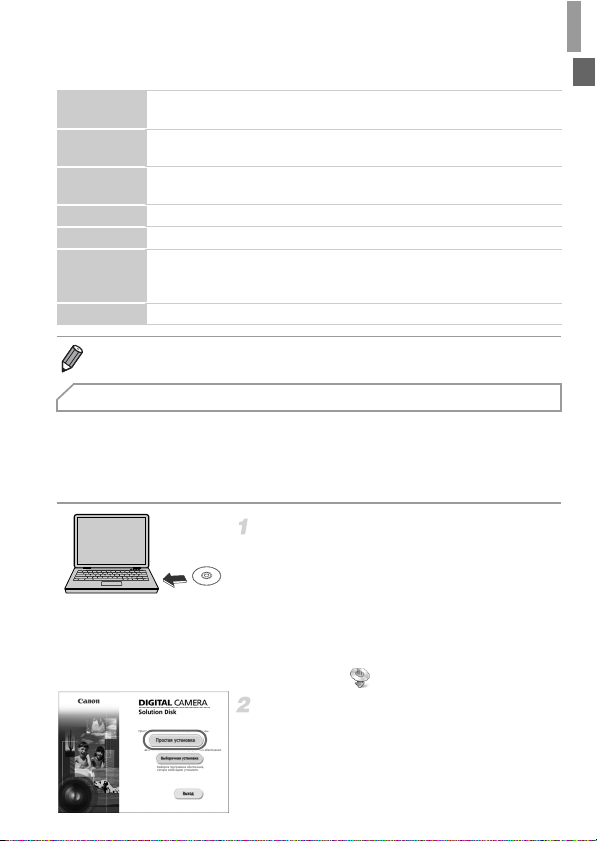
Прилагаемое программное обес печение и руководства
Macintosh
Операционная
система
Компьютер
Процессор
ОЗУ Не менее 1 Гбайта (фотографии), не менее 2 Гбайт (видеофильмы)
Интерфейсы USB
Свободное
пространство на
жестком диске
Дисплей Разрешение 1024 × 768 или выше
Mac OS X 10.6
Компьютер с одной из указанных выше операционных си стем (предустановленной),
с портом USB и подключением к Интернету
Фотографии: Core Duo 1,83 ГГц или более мощный, видеофильмы: Core 2 Duo 2,6 ГГц
или более мощный
Не менее 550 Мбайт
• Новейшие требования к системе, включая поддерживае мые версии ОС, см. на веб-сайте Canon.
Установка программного обеспечения
Для примера здесь используются ОС Windows 7 и Mac OS X 10.6. С помощью функции
автоматического обновления программного обеспечения можно выполнить обновление
до последней версии и загрузить новые функции по Интернету (к некоторому программному обеспечению это не относится), поэтому программное обеспечение следует
устанавливать на компьютер с подключением к Интернету.
Установите компакт-диск в дисковод
компакт-дисков компьютера.
z Установите прилагаемый компакт-диск (DIGITAL
CAMERA Solution Disk) (стр. 2) в дисковод компактдисков компьютера.
z На компьютере Macintosh после установки диска
дважды щелкните значок диска на рабочем столе,
чтобы открыть его, затем дважды щелкните появившийся значок .
Запустите установку.
z Щелкните мышью на варианте [Простая установка]
и следуйте инструкциям, выводимым на экран, для
завершения процесса установки.
27
Page 28
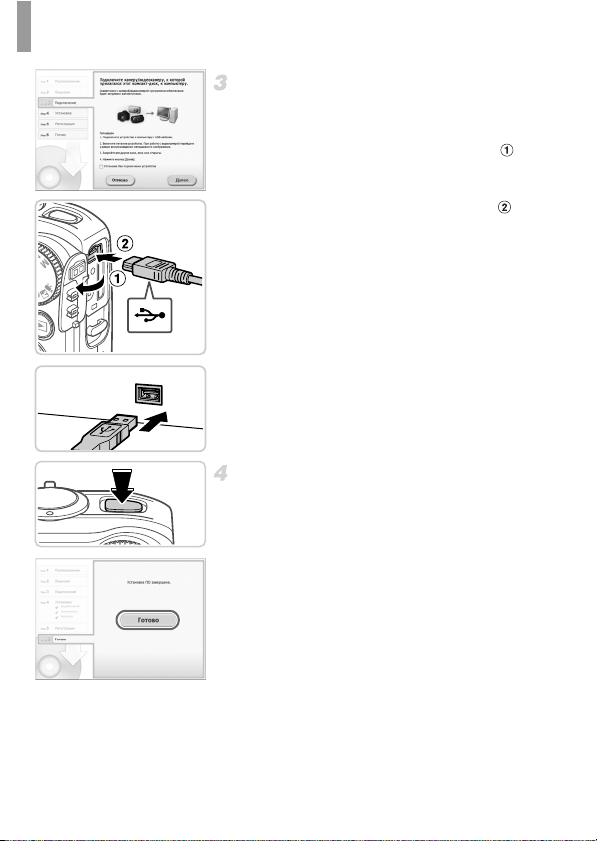
Прилагаемое программное обеспечение и руководства
При появлении сообщения, в котором
предлагается подключить камеру,
подключите камеру к компьютеру.
z При выключенной камере откройте крышку ( ).
Возьмите меньший разъем прилагаемого интерфейсного кабеля (стр. 2) в показанной ориентации
и полностью вставьте его в разъем камеры ( ).
z Вставьте больший разъем интерфейсного кабеля
в USB-порт компьютера. Подробные сведения об
USB-подключениях компьютера см. в руководстве
пользователя компьютера.
Установите файлы.
z Включите камеру и следуйте инструкциям, выводи-
мым на экран, для завершения процесса установки.
X Программное обеспечение подключится к Интернету
для обновления до последней версии и загрузки
новых функций. Установка может занимать заметное
время, в зависимости от производительности
компьютера и подключения к Интернету.
z Нажмите кнопку [Готово] или [Перезагрузка] на экране
после установки и извлеките компакт-диск, когда
появится рабочий стол.
z Выключите камеру и отсоедините кабель.
28
Page 29
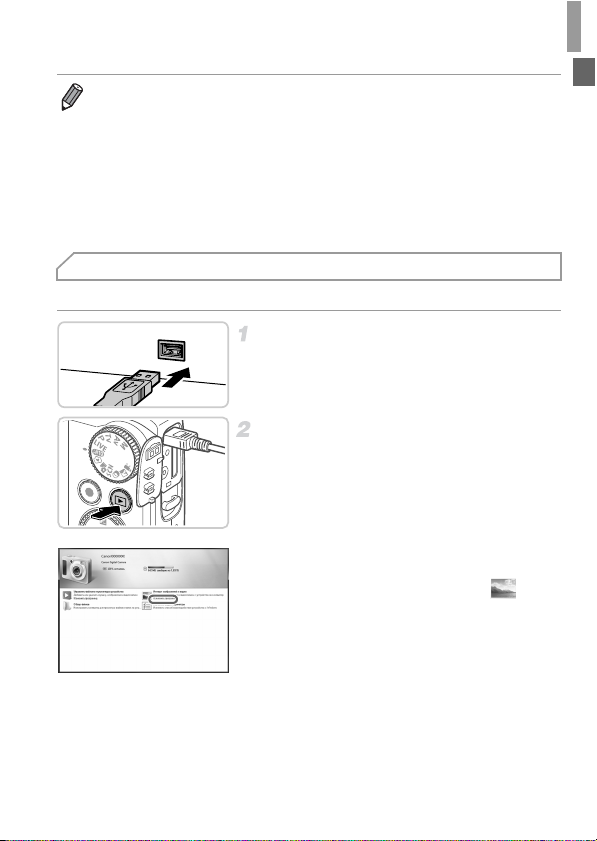
Прилагаемое программное обес печение и руководства
• В случае отсутствия подключения к Интернету действуют следующие ограничения.
- Экран из шага 3 не отображается.
- Некоторые функции могут не установиться.
- При первом подключении камеры к компьютеру производится установка драйверов , поэтому
изображения из камеры могут стать доступными только через несколько минут.
• При наличии нескольких камер, в компле кт поставки которых входит программное обеспе-
чение ImageBrowser EX на прилагаемом компакт-диске, обязательно используйте каждую
камеру с прилагаемым к ней компакт-диском и выполните выво димые на экран инструкции
по установке для каждой камеры. Это обеспечит получение каждой камерой правильных
обновлений и новых функций с помощью функции автоматического обновления.
Сохранение изображений в компьютере
Для примера здесь используются ОС Windows 7 и Mac OS X 10.6.
Подключите камеру к компьютеру.
z Выполните шаг 3 со стр. 28, чтобы подключить
камеру к компьютеру.
Включите камеру, чтобы открыть
программу CameraWindow.
z Для включения камеры нажмите кнопку 1.
z В случае Macintosh программа CameraWindow
открывается после установления соединения между
камерой и компьютером.
z В случае ОС Windows следуйте приведенным ниже
шагам.
z В открывшемся окне щелкните ссылку для
изменения программы.
29
Page 30
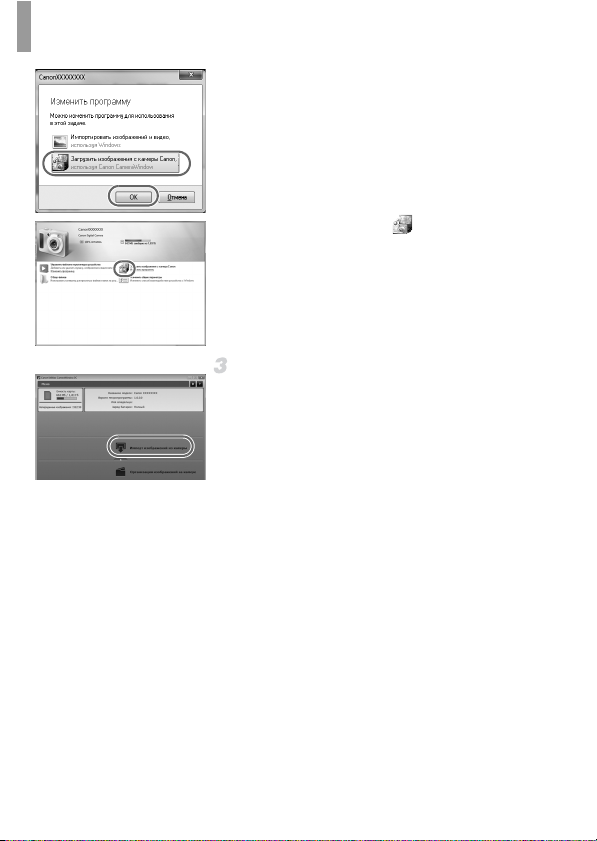
Прилагаемое программное обеспечение и руководства
z Выберите [Загрузить изображения с камеры Canon,
используя Canon CameraWindow], затем нажмите
кнопку [OK].
z Дважды щелкните значок .
CameraWindow
30
Сохраните изображения из камеры
в компьютер.
z Нажмите кнопку [Импорт изображений из камеры],
затем [Импорт непереданных изображений].
X Изображения сохраняются в компьютере в папке
«Изображения», в отдельных папках с датой
в качестве имени.
z После сохранения изображений закройте программу
CameraWindow, выключите камеру, нажав кнопку 1,
и отсоедините кабель.
z Инструкции по просмотру изображений с помощью
компьютера см. в документе ImageBrowser EX Руководство пользователя.
Page 31

Прилагаемое программное обес печение и руководства
• Если в Windows 7 не отображается экран из шага 2, щелкните значок на панели задач.
• Чтобы запустить программу CameraWindow в ОС Windows Vista или XP, нажмите кнопку
[Загрузить изображения с камеры Canon, используя Canon CameraWindow] на экране, отображаемом при включении камеры на шаге 2. Если программа CameraWindow не отображается, нажмите кнопку меню [Пуск] и выберите [Все программы] X [Canon Utilities] X
[CameraWindow] X [CameraWindow].
• В случае компьютера Macintosh если после шага 2 не отображается программа CameraWi ndow,
щелкните значок [CameraWindow] на панели Dock (панель, появляющаяся в нижней части
рабочего стола).
• Хотя можно сохранить изображения на компьютер, прос то подключив камеру к компьютеру
без использования прилагаемого программного обеспечения, при этом возникают следующие
ограничения.
- После подключения камеры к компьютеру изображения могут стать доступными только
через несколько минут.
- Изображения, снятые в вертикальной ориентации, могут быть сохранены в горизонтальной
ориентации.
- Для изображений, сохраненных в компьютере, могут быть сброшены настройки защиты
изображений.
- В зависимости от версии операционной системы, используемого программного обеспечения
или размера файлов изображений возможно возникновение опреде ленных проблем при
сохранении изображений или сведений об изображениях.
- Некоторые функции, предусмотренные в прилагаемом программном обеспечении, могут
быть недоступны, например монтаж видеофильмов и возврат изображений в камеру.
31
Page 32

Принадлежности
Прилагаемые принадлежности
Ремень для запястья
WS-DC11
Питание
Аккумулятор
NB-6L*1
(с крышкой контактов)
Интерфейсный кабель IFC-400PCU
Карта памяти Устройство чтения карт Компьютер
Зарядное устройство
CB-2LY/CB-2LYE*
Кабель
Адаптер переменного тока
ACK-DC40
HDMI-кабель HTC-100
Стереофонический аудио/видеокабель
AVC-DC400ST
*1 Также продается отдельно.
*2 Также поддерживается вспышка повышенной мощности HF-DC1.
Компакт-диск
1
DIGITAL CAMERA
Solution Disk
*1
Windows/Macintosh
Телевизор/
Видеосистема
32
Page 33

Вспышка
Принадлежности
Вспышка повышенной мощности HF-DC2
*2
Футляры
Водонепроницаемый футляр WP-DC46
PictBridge-совместимые принтеры Canon
Рекомендуется использовать оригинальные дополнительные принадлежности компании Canon.
Данное изделие оптимизировано для работы с оригинальными дополнительными принадлежностями
компании Canon.
Компания Canon не несет ответственности за любые повреждения данного изделия и/или несчастные
случаи, такие как возгорание и т.п., вызванные неполадками в работе дополнительных принадлежностей сторонних производителей (например, протечка и/или взрыв аккумулятора). Обратите внимание,
что гарантия не распространяется на ремонт, связанный с неправильной работой дополнительных
принадлежностей сторонних производителей, хотя такой ремонт возможен на платной основе.
33
Page 34

Технические характеристики
Эффективное количество
пикселов
Фокусное расстояние
объектива
ЖК-монитор
Форматы файлов
Типы данных
Интерфейсы
Питание
Габариты (на основе
рекомендаций CIPA)
Вес (на основе
рекомендаций CIPA)
Количество снимков/время съемки, время воспроизведения
Количество снимков Прибл. 230
Время съемки видеоф ильмов
Время воспроизведения Прибл. 5 ч
*1 Время при на стройках камеры по умолчанию и при выполнении обычных операций, таких как съемка,
приостановка, включение и выключение камеры, зумирование.
*2 Врем я, доступное при многократной съемке видеофильма максимальной длины (до автоматического
прекращения съемки).
• Указанное возможное количество снимков получено на основе рекомендаций по измерениям
ассоциации CIPA.
• В некоторых условиях съемки количество снимков и время съемки могут быть меньше указанных выше.
• Количество снимков/время съемки при полностью заряженных аккумуляторах.
Прибл. 12,1 млн. пикселов
20-кратный зум: 4.5 (Ш) – 90 (Т) мм
(в пересчете на 35-миллиметровый эквивалент: 25 (Ш) – 500 (Т) мм)
7,5 см (3,0 дюйма), цветной TFT ЖК-дисплей
Эффективное количество пикселов: прибл. 461000 пикселов
Ста ндар т фай лово й сис темы д ля ка мер D esig n rul e for Camer a Fil e sys tem,
совместимый с DPOF (версия 1.1)
Фотографии: Exif 2.3 (JPEG)
Видеофильмы: MOV (видеоданные: H.264, звуковые данные:
линейная ИКМ (стерео))
Файл журнала GPS: совместимый с форматом сообщений
NMEA 0183
Hi-speed USB
Выход HDMI
Аналоговый аудиовыход (стерео)
Аналоговый видеовыход (NTSC/PAL)
Аккумулятор NB-6L
Адаптер переменного тока ACK-DC40
106,3 × 61,0 × 32,7 мм
Прибл. 231 г (включая аккумуляторы и карту памяти)
Прибл. 208 г (только корпус камеры)
Прибл. 224 г (включая аккумуляторы и карту памяти)
Прибл. 201 г (только корпус камеры)
Серийная съемка
*1
SX260 HS
*2
SX260 HS
SX240 HS
Прибл. 40 мин
Прибл. 1ч 10 мин
34
Page 35

Технические характеристики
Количество снимков формата 4:3, которые можно записать на карту памяти
Разрешение (пикселы)
(Высокое) 1497 6044
12M/4000x3000 2505 10115
(Среднее 1) 2855 11526
6M/2816x2112 4723 19064
(Среднее 2) 7442 30040
2M/1600x1200 12927 52176
(Низкое) 27291 110150
0.3M/640x480 40937 165225
• Эти значения измерены в соответствии со стандартами компании Canon и могут изменяться в зависи-
мости от объекта, карты памяти и настроек камеры.
• В таблице приведены значения для изображений с форматом кад ра 4:3. Изменение формата кадра
(ст р. 8 2) поз воли т сня ть бо льше снимков, так как для каждого сним ка используется меньше данных,
чем для снимков с форматом кадра 4:3. Однако в режиме для изображений 16:9 устанавливается
разрешение 1920 × 1080 пикселов, что требует больше данных, чем для изображений 4:3.
Коэффициент
компрессии
Количество снимков, которые можно записать
на карту памяти (прибл. кадров)
8Гбайт 32 Гбайта
Время записи на карту памяти
Качество
изображения
Прибл. 29 мин 39 с Прибл. 1 ч 59 мин 43 с
Прибл. 42 мин 11 с
Прибл. 1 ч 28 мин 59 с Прибл. 5 ч 59 мин 10 с
*1 Прибл. 27 мин 39 с для видеофильмов iFrame (стр. 117).
*2 Прибл. 1 ч 51 мин 3 с для видеофильмов iFrame (стр. 117).
• Эти значения измерены в соответствии со стандартами компании Canon и могут изменяться в зависи-
мости от объекта, карты памяти и настроек камеры.
• Съемка автоматически останавливается, когда размер файла отдельного видеоклипа достигает 4 Гбайт
или когда время съемки достигает приблизительно 29 мин 59 с (для видеофильмов и ) или
приблизительно 1 ч (для видеофильмов ).
• С некоторыми картами памяти съемка может остановиться до достижения максимальной длительности
видеоклипа. Рекомендуется использовать карты памяти с классом скорости Speed Cl ass 6 или выше.
Время записи на карту памяти
8Гбайт 32 Гбайта
*1
Прибл. 2 ч 50 мин 19 с
*2
35
Page 36

Технические характер истики
Радиус действия вспышки
В максимально широкоугольном положении (j) 50 см – 3,5 м
В положении максимального телефото (i) 1,0 – 2,0 м
Диапазон съемки
Режим
съемки
A — 5 см – бесконечность 1 м – бесконечность
Другие
режимы
* Недоступно в некоторых режимах съемки.
Диапазон
фокусировки
*
e
*
f
В максимально широкоугольном
положении (j)
5 см – бесконечность 1 м – бесконечность
5 – 50 см —
5 см – бесконечность 1 м – бесконечность
В положении максимального
телефото (i)
Скорость серийной съемки
Режим съемки Режим серийной съемки Скорость
— Прибл. 10,3 кадра/с
GWПрибл. 2,4 кадра/с
Прибл. 0,8 кадра/с
Прибл. 0,9 кадра/с
Выдержка затвора
Режим A, автоматически заданный диапазон 1 – 1/3200 с
Диапазон во всех режимах съемки 15 – 1/3200 с
15, 13, 10, 8, 6, 5, 4, 3.2, 2.5, 2, 1.6, 1.3, 1, 0.8,
0.6, 0.5, 0.4, 0.3, 1/4, 1/5, 1/6, 1/8, 1/10, 1/13,
Значения, доступные в режиме M (с)
1/15, 1/20, 1/25, 1/30, 1/40, 1/50, 1/60, 1/80,
1/100, 1/125, 1/160, 1/200, 1/250, 1/320, 1/400,
1/500, 1/640, 1/800, 1/1000, 1/1250, 1/1600,
1/2000, 1/2500, 1/3200
36
Page 37

Технические характеристики
Диафрагма
Диафрагменное число f/3.5 – f/8.0 (Ш), f/6.8 – f/8.0 (Т)
Значения, доступные в режиме B
* В некоторых положениях зумирования определенные значения величины диафрагмы могут быть
недоступны.
*
f/3.5, f/4.0, f/4.5, f/5.0, f/5.6, f/6.3, f/6.8, f/7.1, f/8.0
Аккумулятор NB-6L
Тип Перезаряжаемый литиево-ионный аккумулятор
Номинальное напряжение 3,7 В=
Номинальная емкость 1000 мАч
Циклы зарядки Прибл. 300
Рабочий диапазон
температур
Габариты 34,4 × 41,8 × 6,9 мм
Вес Прибл. 21 г
0 – 40 °C
Зарядное устройство CB-2LY/CB-2LYE
Номинальные входные
параметры
Номинальные выходные
параметры
Время зарядки Прибл. 1 ч 55 мин (при использовании аккумулятора NB-6L)
Индикатор заряда
Рабочий диапазон
температур
Габариты 58,6 × 86,4 × 24,1 мм
Вес Прибл. 70 г
• Все данные основаны на результатах тестов, проведенных компанией Canon.
• Технические характеристики или внешний вид камеры могут быть изменены без предварительного
уведомления.
100 – 240 В~ (50/60 Гц), 0,085 А (100 В) – 0,05 А (240 В)
4,2 В=, 0,7 А
Зарядка: оранжевый/Полностью заряжен: зеленый (система с двумя
индикаторами)
0 – 40 °C
37
Page 38

38
Page 39

1
Основные сведения о камере
Основные операции и функции камеры
39
Page 40
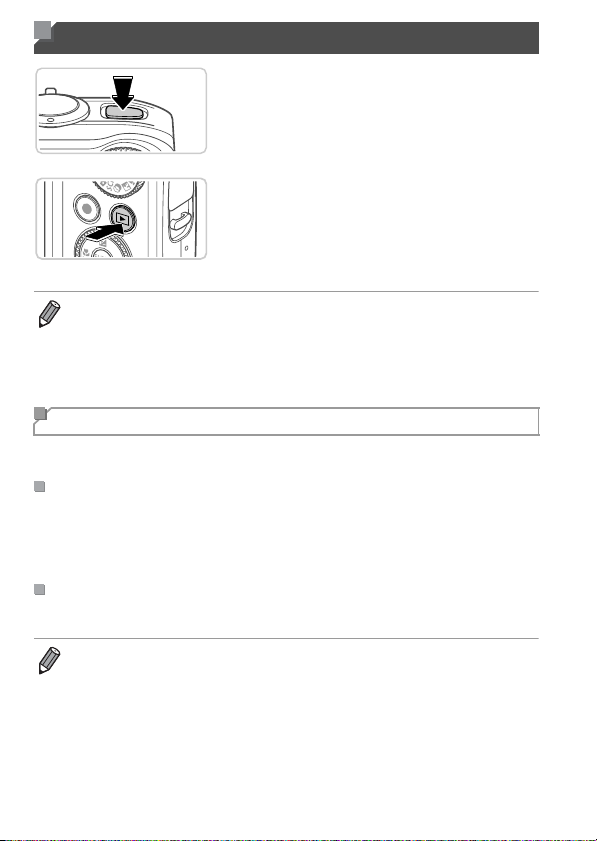
Включение и выключение
Режим съемки
z Нажмите кнопку ON/OFF, чтобы включить камеру
и подготовить ее к съемке.
z Чтобы выключить камеру, еще раз нажмите
кнопку ON/OFF.
Режим воспроизведения
z Для включения камеры и просмотра снимков
нажмите кнопку 1.
z Чтобы выключить камеру, еще раз нажмите
кнопку 1.
• Для переключения в режим воспроизведения из режима съемки нажмите кнопку 1.
• Для переключения из режима воспроизведения в режим съемки н аполовину нажмите кнопку
спуска затвора (стр. 41).
• Объектив закрывается приблизительно через 1 мин после переключения камеры в режим
воспроизведения; если вспышка была поднята, она опускается. Камеру можно выключить
при закрытом объективе, нажав кнопку 1.
Функции экономии энергии (Автовыключение)
Для экономии энергии аккумулятора после определенного периода бездействия камера
автоматически выключает экран, а затем выключается.
Экономия энергии в режиме съемки
Экран автоматически выключается приблизительно через 1 мин простоя. Приблизительно
через 2 мин закрывается объектив, и камера выключается. Чтобы включить экран
и подготовиться к съемке, когда экран выключен, но объектив еще не закрыт, нажмите
наполовину кнопку спуска затвора (стр. 41).
Экономия энергии в режиме воспроизведения
Камера автоматически выключается приблизительно через 5 мин простоя.
• Если требуется, эти функции экономии энергии можно отключить (стр. 193).
• Можно также настроить время выключения экрана (стр. 193).
40
Page 41

Кнопка спуска затвора
Чтобы обеспечить хорошую фокусировку снимков, обязательно сначала нажимайте
кнопку спуска затвора только слегка (наполовину). После фокусировки на объект
полностью нажмите кнопку спуска затвора для выполнения съемки.
В данном руководстве операции с кнопкой спуска затвора описываются как нажатие
кнопки наполовину и полное нажатие кнопки.
Нажмите наполовину. (Слегка нажмите
для фокусировки.)
z Нажмите наполовину кнопку спуска затвора. Камера
подает два звуковых сигнала, и вокруг областей
изображения, находящихся в фокусе, отображаются
рамки автофокусировки.
Полностью нажмите. (Из наполовину
нажатого положения полностью нажмите
кнопку, чтобы произвести съемку.)
X Камера производит съемку, и воспроизводится звук
срабатывания затвора.
z Держите камеру неподвижно, пока не закончится
звук срабатывания затвора.
• Если при съемке кнопка спуска затвора не была предварительно нажата
наполовину, снимки могут получаться нерезкими.
• Длительность воспроизведения звука срабатывания затвора зависит от времени,
необходимого для съемки. Для съемки определенных сюжетов может потребоваться больше времени, и в случае перемещения камеры (или снимаемого
объекта) до завершения звука срабатывания затвора изображения могут быть
смазаны.
41
Page 42

Режимы съемки
Диск установки режима служит для доступа к каждому из режимов съемки.
Режим непосредственного контроля
Позволяет во время съемки настраивать
яркость или цвета изображения (стр. 94).
Режимы P, Tv, Av и M
Различные виды съемки с использованием требуемых настроек
(стр. 119, 143).
Автоматический режим
Полностью автоматическая съемка
с настройками, определенными камерой
(стр. 21, 58).
Простой режим
Удобная съемка простым нажатием кнопки
спуска затвора (стр. 95).
Режим «Подборка видео»
Автоматическая компиляция клипов, снятых
перед каждым кадром за этот день, в короткий
видеофильм (стр. 96, 157).
Режим специального сюжета
Съемка с настройками, оптимальными для
конкретных сюжетов (стр. 97).
• Для переключения в режим съемки из режима воспроизведения можно повернуть диск
установки режима.
Режим творческих фильтров
Добавление в изображение различных
эффектов при съемке (стр. 107).
Скрытный режим
Съемка без вспышки и звуковых сигналов
камеры (стр. 114).
Режим видеосъемки
Для съемки видеофильмов
(стр. 115).
Видеофильмы можно также
снимать, когда диск установки
режима не находится в положении
режима видеосъемки, просто
нажимая кнопку видеосъемки.
Варианты индикации при съемке
Нажимайте кнопку l для просмотра на экране другой информации или для скрытия
информации. Подробные сведения об отображаемой информации см. на стр. 230.
Информация отображается Информация не отображается
• При съемке в условиях недостаточной освещенности яркость экрана автоматически увели-
чивается функцией ночного отображения, упрощая проверку композиции кадра. Однако
яркость изображения на экране может не соответствовать яркости снимков. Обратите
внимание, что любые искажения изображения на экране или прерывистое движение
объекта на экране не влияют на записываемое изображение.
• Варианты индикации при воспроизведении см. на стр. 152.
42
Page 43

Меню FUNC.
Часто используемые функции настраиваются с помощью меню FUNC., как указано ниже.
Обратите внимание, что состав меню и значения его пунктов зависят от режима съемки
(стр. 236 – 237) или режима воспроизведения (стр. 243).
Откройте меню FUNC.
z Нажмите кнопку m.
Выберите пункт меню.
z Кнопками op или диском
меню, затем нажмите кнопку m или r.
z В некоторых пунктах меню функции можно задавать,
просто нажимая кнопку m или r, или для настройки
функции отображается другой экран.
Возможные значения
Пункты меню
Выберите значение.
z Кнопками op или диском 5 выберите значение.
z Значения, помеченные значком , можно настра-
ивать, нажимая кнопку l
z Для возврата к пунктам меню нажмите кнопку q.
Завершите процесс настройки.
z Нажмите кнопку m.
X Снова отображается экран, который отображался
до нажатия кнопки m на шаге 1, показывающий
настроенное значение.
• Чтобы отменить случайные изменения настроек, можно восстановить настройки камеры
по умолчанию (стр. 197).
5
выберите пункт
43
Page 44

Меню n
Различные функции камеры можно настраивать с помощью других меню, как показано ниже.
Пункты меню сгруппированы по их назначению на вкладках, таких как съемка (4),
воспроизведение (1) и т. д. Обратите внимание, что доступные настройки зависят
от выбранного режима съемки или воспроизведения (стр. 238 – 243).
Откройте меню.
z Нажмите кнопку n.
Выберите вкладку.
z Перемещая рычаг зумирования или нажимая
кнопки qr, выберите вкладку.
Выберите настройку.
z Кнопками op или диском 5 выберите настройку.
z Для выбора настроек, значения которых не отобра-
жаются, сначала нажмите кнопку m или r для
перехода между экранами, затем кнопками op
или диском 5 выберите настройку.
z Нажмите кнопку n для возврата на преды-
дущий экран.
Выберите значение.
z Кнопками qr выберите значение.
Завершите процесс настройки.
z Нажмите кнопку n для возврата на экран,
который отображался до нажатия кнопки n
на шаге 1.
• Чтобы отменить случайные изменения настроек, можно восстановить настройки камеры
по умолчанию (стр. 197).
44
Page 45

Индикатор
Индикатор на задней панели камеры (стр. 5) загорается или мигает в зависимости
от состояния камеры.
Цвет
Зеленый
Состояние
индикатора
Вкл. Камера подключена к компьютеру (стр. 29) или дисплей выключен
Мигает Начальная загрузка, запись/чтение/передача изображений
• Когда этот индикатор мигает зеленым цветом, не выключайте камеру, не откры-
вайте крышку гнезда карты памяти/отсека аккумулятора, не встряхивайте камеру
и не стучите по ней; несоблюдение этих требований может привести к повреждению изображений, камеры или карты памяти.
Состояние камеры
Часы
Можно посмотреть текущее время.
z Нажмите кнопку m и удерживайте ее нажатой.
X Отображается текущее время.
z Если при использовании функции часов камера
ориентирована вертикально, индикация изменяется
на вертикальную. Кнопками qr или диском 5
можно изменить цвет индикации.
z Для отмены отображения часов снова нажмите
кнопку m.
• Если камера выключена, дл я отображения часов нажмите кнопку m и, удерживая ее нажатой,
нажмите кнопку ON/OFF.
45
Page 46

46
Page 47

2
Использование функции GPS
Основные операции и функции GPS
SX260 HS
47
Page 48

Использование функции GPS
Сведения о местоположении камеры (широта, долгота и высота над уровнем моря),
основанные на полученных сигналах GPS, можно добавлять в снимаемые фотографии
и видеофильмы или сохранять отдельно. Помимо геопривязки, возможна автоматическая
коррекция часов камеры.
Перед использованием функций GPS убедитесь, что в камере правильно установлены
дата, время и местный часовой пояс, как описано в разделе «Установка даты и времени»
(стр. 17).
GPS: сокращение от английского Global Positioning System (глобальная система
позиционирования).
При использовании функций GPS помните следующее.
• В отдельных странах и регионах использование GPS может быть ограничено.
Поэтому обязательно используйте GPS в соответствии с законами и положениями, действующими в Вашей стране или регионе. Будьте особенно осторожны
при зарубежных поездках.
• Будьте осторожны при использовании функций GPS в местах, в которых
имеются ограничения на работу электронных устройств, так как камера будет
принимать сигналы GPS.
• С помощью сведений о местоположении, содержащихся в фотографиях и видео-
фильмах с геотегами, другие лица могут определи ть Ваше местоположение или
личность. Будьте осторожны при открытии другим лицам совместного доступа
к таким снимкам или файлам журналов GPS, например при размещении снимков
в Интернете, где их могут просматривать многие люди.
Где использовать GPS и как держать камеру
Антенна GPS
Как носить камеру при использовании функции записи данных
Для улучшения приема сигнала GPS старайтесь держать камеру антенной GPS вверх, к не бу.
Если камера переносится в сумке, кладите камеру антенной GPS вверх и старайтесь
размещать камеру в наружном отделении сумки.
z Используйте камеру вне помещения, в местах,
в которых хорошо видно открытое небо. (Функции
GPS не будут правильно работать в помещениях или
в других местах вне зоны покрытия GPS (стр. 49).)
z Для улучшения приема сигнала GPS правильно
держите камеру, как показано на рисунке.
z Не помещайте пальцы или другие объекты
на антенну GPS.
48
Page 49

Использование функции GP S
Местами с плохим покрытием GPS
• В местах с плохим покрытием сигналами GPS, таких как перечисленные ниже, данные
о местоположении могут не записываться или могут записываться неправильные
данные.
zВ помещениях zпод землей zрядом со зданиями или в лощинах zв туннелях или
в лесу zрядом с высоковольтными линиями или мобильными телефонами, работающими
в полосе частот 1,5 ГГц zкогда камера находится в сумке или чемодане zпод водой
(при использовании отдельно приобретаемого водонепроницаемого футляра (стр. 2 02))
zпри поездках на большие расстояния zпри перемещении через разные условия
окружающей среды
• Перемещение спутников GPS может повлиять на запись данных о местоположении,
или записанное положение может отличаться от фактического даже в ситуациях,
отличных от указанных выше.
• Прием сигнала GPS может занимать больше времени после замены аккумулятора
или если функции GPS некоторое время не использовались.
Включение функций GPS
Выполните настройку.
z Нажмите кнопку
затем выберите .
m
, выберите значок в меню,
z Чтобы восстановить исходную настройку, повторите
эту операцию, но выберите значок .
Проверьте состояние приема сигналов.
z Используйте камеру вне помещения, в местах,
в которых хорошо видно открытое небо. (Функции
GPS не будут правильно работать в помещениях или
в других местах вне зоны покрытия GPS (см. выше).)
z Проверьте состояние приема сигналов GPS, отобра-
жаемое на экране.
• Функцию GPS можно также включить, нажав кнопку n, выбрав пункт [Параметры GPS]
на вкладке 3, нажав кнопку m и задав для параметра [GPS] значение [Вкл.].
49
Page 50

Использование функции GPS
Индикация состояния приема
(горит) Сигнал GPS принимается. Возможна запись местоположения.*
(мигает) Выполняется поиск сигнала GPS.*
(горит) Нет сигнала GPS.
* Функция записи данных включена ([Вкл.]) (стр. 52).
Рекомендации при появлении значка
• Если прием сигналов GPS невозможен (в помещении или в других местах вне зоны
покрытия (стр. 49)), попробуйте выйти на улицу в место с открытым видом на небо.
Правильно держите камеру (стр. 48) и направьте антенну GPS вверх в небо.
• При использовании камеры в местах с хорошим покрытием GPS (вне помещений
с открытым видом на небо) обычно значок появляется через несколько минут.
Если значок не отображается, перейдите в место, в котором отсутст вуют препятствия
(например, здания) между камерой и спутниками GPS и подождите несколько минут,
пока не появится этот значок.
50
Page 51

Использование функции GP S
Геопривязка изображений во время съемки
Во время съемки можно добавлять данные о местонахождении камеры (широта, долгота
и высота над уровнем моря) для последующего использования этих данных (стр. 153).
При использовании прилагаемого программного обеспечения (стр. 2) эти данные также
позволяют посмотреть место съемки фотографий и видеофильмов на карте.
Установите для параметра [GPS]
значение [Вкл.].
z Произведите настройку в соответствии с шагами 1 – 2
на стр. 49.
Произведите съемку.
X Теперь в снимаемые фотографии и видеофильмы
будут добавляться геотеги.
z Порядок просмотра данных о местоположении
(широта, долгота и высота над уровнем моря) съемки
фотографий и видеофильмов с геопривязкой
см. в разделе «Отображение информации GPS»
(стр. 153).
• Если задано значение [Авт.время GPS: Вкл.], возможна также запись даты и времени.
• В геопривязке указывается начальное местоположение камеры, а также дата и время съемки,
полученные в момент начала съемки видеофильма.
• Для видеофильмов, снятых в режиме «Подборка видео» (стр. 96), в геопривязке указывается
начальное местоположение камеры, а также дата и время съемки, полученн ые для первого
видеофильма, снятого в соответствующий день.
51
Page 52

Использование функции GPS
Запись данных о местоположении камеры
Можно следить за маршрутом перемещения камеры с помощью информации о местоположении, полученной на основе сигналов спутников GPS в течение некоторого периода
времени. Данные о местоположении в течение дня, полученные на основе сигналов GPS,
записываются в файл, не связанный с изображениями. Этот файл журнала можно
загрузить в прилагаемое программное обеспечение (стр. 2) для отслеживания маршрута
перемещения камеры на карте.
Так как обновление даты и непрерывная регистрация информации о местоположении
производятся независимо от того, включена ли камера, заряд аккумулятора расходуется
даже в том случае, если камера выключена. При включении камеры аккумулятор может
оказаться почти полностью разряжен. Заряжайте аккумулятор по мере необходимости
или носите с собой запасной заряженный аккумулятор.
Включите функцию GPS.
z Произведите настройку в соответствии с шагом 1
со стр. 49.
Настройте параметры.
z Нажмите кнопку l и кнопками qr или диском
5 выберите значение [Вкл.].
z Чтобы восстановить исходную настройку, повторите
эту операцию, но выберите значение [Выкл.].
Завершите процесс настройки.
z При нажатии кнопки m отображается сообщение
о функции записи данных. Обязательно прочитайте
это сообщение.
X Включается функция записи данных, и в камере
регистрируются сведения о дате, времени и местоположении на основе сигналов, полученных со спутников GPS.
z Функция записи данных продолжает работать даже
при выключенной камере.
52
Page 53

Использование функции GP S
Сохраните файлы журнала GPS
на карту памяти.
z При выключении камеры отображается сообщение
о функции записи данных. Сведения о местоположении, дата и время сохраняются на карте памяти.
Эти сведения не сохраняются в камере.
z Если камера выключена и требуется извлечь карту
памяти при работающей функции записи данных,
перед извлечением карты памяти включите камеру,
затем снова выключите ее.
X Сведения о местоположении, дата и время сохра-
няются на карту памяти при выполнении любой
из следующих операций.
-Отображение файлов журнала.
-Отображение экрана настройки даты и времени.
-Отображение экрана настройки часового пояса.
53
Page 54

Использование функции GPS
• Если извлечь аккумулятор после шага 4, функция записи данных будет отключена.
Чтобы после установки аккумулятора на место снова включить функцию записи
данных, включите и выключите камеру.
• Если в камеру установлены карты памяти с защитой от записи, сохранение
файлов журналов GPS невозможно.
• Сведения о местоположении, дата и время сохраняются на карту памяти
при выключении камеры или при отображении файлов журналов (см. ниже).
По этой причине если камера выключена и требуется извлечь карту памяти
при работающей функции записи данных, перед извлечением карты памяти
включите камеру, затем снова выключите ее.
• При использовании функции записи данных соблюдайте осторожность, передавая
камеру другим лицам, так как дата, время и сведения о местоположении остаются
в камере до тех пор, пока они не будут записаны на карту памяти (даже если
аккумулятор почти полностью разряжен).
• Будьте внимательны при форматировании карт памяти (стр. 189), так как при
форматировании файл журнала GPS также будет удален.
Проверка файлов журналов GPS
Можно проверить файлы журналов GPS, сохраненные на установленную в камеру карту
памяти.
Выведите на экран файлы журналов.
z Нажмите кнопку n, выберите пункт
[Параметры GPS] на вкладке 3, затем нажмите
кнопку m (стр. 44).
z Выберите пункт [Отобразить файлы журнала]
и нажмите кнопку m для отображения файлов
(стр. 44).
X Справа от текущей даты отображается время,
прошедшее с момента записи последних сведений
о местоположении.
54
Page 55

Использование функции GP S
Число записанных отсчетов
Проверьте файлы журналов GPS.
z Выберите дату и нажмите кнопку m. Отображаются
записанные широта, долгота, время и количество
полученных отсчетов.
Широта Долгота Время
Автоматическое обновление даты и времени
Можно задать автоматическое обновление даты и времени для настроенного часового
пояса (стр. 17, 193) при приеме камерой сигналов GPS.
Установите для параметра [GPS]
значение [Вкл.].
z Произведите настройку в соответствии с шагами 1 – 2
со стр. 49.
Выполните настройку.
z Нажмите кнопку n, выберите пункт
[Авт.время GPS] на вкладке 3, затем выберите
значение [Вкл.] (стр. 44).
z Для задания летнего времени выполните шаги
со стр. 193.
Проверка автоматического обновления времени
После автоматического обновления даты и времени на экране [Дата/Время] из шага 2
на стр. 17 отображается сообщение [Обновление завершено]. Если сигнал GPS еще
не получен, отображается сообщение [Авт.время GPS: Вкл.].
• Если для параметра [Авт.время GPS] задано значение [Вкл.], изменение даты
и времени на экране [Дата/Время] в соответствии с описанием со стр. 18 невозможно, так как эта информация обновляется автоматически.
55
Page 56

56
Page 57

3
Режим Smart Auto
Удобный режим для простой съемки с увеличенными
возможностями управления
57
Page 58

Фотографии Видеофильмы
Съемка в режиме Smart Auto
Для полностью автоматического выбора оптимальных настроек для определенных
сюжетов просто позвольте камере определять объект и условия съемки.
Включите камеру.
z Нажмите кнопку ON/OFF.
Перейдите в режим A.
z Поверните диск установки режима в положение
A.
z Наведите камеру на объект. При определении сюжета
камера издает слабые щелкающие звуки.
X В правом верхнем углу экрана отображаются значки,
обозначающие сюжет и режим стабилизации изображения (стр. 63, 65).
X Рамки, отображаемые вокруг любых определенных
объектов, указывают, что эти объекты находятся
вфокусе.
Выберите композицию кадра.
z Для увеличения объекта переместите рычаг зуми-
рования в направлении символа i (положение
телефото), а для уменьшения объекта переместите
Шкала зумирования
этот рычаг в направлении символа j (широкоугольное положение). (Отображается шкала зумирования,
показывающая положение зумирования.)
Диапазон фокусировки (прибл.)
58
Page 59

Рамки автофокусировки
Съемка в режиме Smart Auto
Произведите съемку.
Съемка фотографий
Сфокусируйтесь.
z Нажмите наполовину кнопку спуска затвора. После
завершения фокусировки камера подает два звуковых
сигнала и отображаются рамки автофокусировки,
указывающие области изображения, находящиеся
вфокусе.
z Если в фокусе находятся несколько областей,
отображаются несколько рамок автофокусировки.
X При недостаточной освещенности автоматически
поднимается вспышка.
Произведите съемку.
z Полностью нажмите кнопку спуска затвора.
X Во время съемки слышен звук срабатывания затвора;
если вспышка поднята, при недостаточной освещенности она автоматически срабатывает.
z Держите камеру неподвижно, пока не закончится
звук срабатывания затвора.
X Сделанный снимок отображается на экране в течение
приблизительно 2 с.
z Даже когда отображается этот сним ок, можно сделать
следующий снимок, снова нажав кнопку спуска
затвора.
59
Page 60

Съемка в режиме Smart Auto
Прошедшее время
Съемка видеофильмов
Запустите съемку.
z Нажмите кнопку видеосъемки. При начале съемки
камера подает один звуковой сигнал и отображается
индикатор [zЗАП] с указанием прошедшего времени
съемки.
X Черные полосы вверху и внизу экрана указывают,
что эта область изображения не записывается.
X Рамки, отображаемые вокруг любых определенных
лиц, указывают, что эти лица находятся в фокусе.
z После начала съемки можно отпустить кнопку
видеосъемки.
Требуемым образом измените размер
объекта и композицию кадра.
z Чтобы изменить размер объ екта, выполните инструк-
ции из шага 3 со стр. 58.
Однако помните, что видеофильмы, снятые с коэффициентами зумирования, отображаемыми синим
цветом, будут выглядеть зернистыми, а звуки работы
камеры записываются.
z При изменении композиции кадров фокусировка,
яркость и цвета автоматически настраиваются.
Завершите съемку.
z Для завершения съемки еще раз нажмите кнопку
видеосъемки. При остановке съемки камера подает
два звуковых сигнала.
z При полном заполнении карты памяти съемка авто-
матически останавливается.
60
Page 61

Съемка в режиме Smart Auto
Фотографии/видеофильмы
• Чтобы включить экран, когда камера включена, но экран выключен, нажмите
кнопку l
• Чтобы снова включить случайно отключенные (при включении камеры удержи-
валась нажатой кнопка l) звуковые сигналы камеры, нажмите кнопку
n и выберите пункт [Тихо] на вкладке 3, затем кнопками qr выберите
значение [Выкл.].
• При сотрясении из камеры слышен небольшой шум – этот звук вызывается
перемещением объектива и не является признаком механического повреждения.
Фотографии
• Мигающий значок предупреждает о повышенной вероятности смазывания
изображения из-за сотрясения камеры. В таком случае установите камеру
на штатив или примите другие меры для обеспечения ее неподвижности.
• Если снимки получаются темными несмотря на срабатывание вспышки, подой-
дите ближе к объекту. Подробные сведения о радиусе действия вспышки
см. в разделе «Технические характеристики» (стр. 34).
• Если при нажатии наполовину кнопки спуска затвора камера подает только
один звуковой сигнал, это может означать, что объект находится слишком
близко. Подробные сведения о диапазоне фокусировки (диапазоне съемки)
см. в разделе «Технические характеристики» (стр. 34).
• Для уменьшения эффекта «красных глаз» и для помощи в фокусировке при
съемке в местах с недостаточной освещенностью может загораться лампа.
• Значок h, мигающий при попытке съемки, означает, что съемка невозможна,
пока не завершится зарядка вспышки. Съемка может возобновиться сразу после
того, как будет готова вспышка, поэтому либо полностью нажмите кнопку спуска
затвора и подождите, либо отпустите кнопку и снова нажмите ее.
• Перезапустите камеру, если отображается сообщение [Неправ. полож. вспышки.
Перезапустите камеру], означающее, что движению вспышки мешает палец
или какой-то другой объект.
• Срабатывание вспышки во время съемки означает, что камера автоматически пытается
обеспечить оптимальные цвета главного объекта и заднего плана (многозонный баланс
белого).
• Звук срабатывания затвора не воспроизводится, если отображаются значки «Спит» или
«Малыши (спит)» (стр. 63).
61
Page 62

Съемка в режиме Smart Auto
Видеофильмы
Микрофон
• Во время съемки видеофильмов не держите
пальцы рядом с микрофоном. Перекрытие
микрофона может помешать записи звука
или привести к приглушенной записи звука.
• Во время съемки видеофильмов не касайтесь никаких органов управления
камерой, кроме кнопки видеосъемки, так как издаваемые камерой звуки
записываются.
• Для коррекции нарушений цвета изображения, которые могут возникнуть при
съемке видеофильма (стр. 86) после изменения композиции кадра, нажмите
кнопку видеосъемки, чтобы остановить съемку, затем снова нажмите эту кнопку
для возобновления съемки.
• Звук записывается в стереорежиме.
62
Page 63

Съемка в режиме Smart Auto
Значки сюжетов
В режиме A определенные камерой снимаемые сюжеты обозначаются значком,
и автоматически выбираются соответствующие настройки для обеспечения оптимальной
фокусировки, яркости объекта и цвета. В зависимости от сюжетов может производиться
серийная съемка (стр. 64).
Объект
Фон
Нормальный Контровой свет
Ночной
сюжет
Закаты Прожекторы
Люди
В движении
Тени на лице
Улыбается
Спит
Малыши
Улыбается
Спит
Дети
(в движении)
Прочие объекты
В движении —— —
Близкие
Фон значков имеет светло-синий цвет, если на заднем плане находится синее небо, темно-синий
цвет, если задний план темный, и серый цвет для всех остальных задних планов.
Фон значков имеет светло-синий цвет, если на заднем плане находится синее небо, и серый цвет
для всех остальных задних планов.
————
—— —
—— —
—— —
—— —
—— —
—— —
—— —
——
—
63
Page 64

Съемка в режиме Smart Auto
• У значков , , , и фоновый цвет темно-синий, у значка фоновый цвет оранжевый.
• При съемке видеофильмов отображаются только значки «Люди», «Прочие объекты» и «Близкие».
• При съемке с таймером автоспуска значки «Люди (В движении)», «Улыбается», «Спит», «Малыши
(Улыбается)», «Малыши (Спит)», «Дети», «Прочие объекты (В движении)» не отображаются.
• Если в режиме драйва (стр. 128) для параметра [Корр. рт. лампы] установлено значение [Вкл.]
и производится автоматическая коррекция эпизода (стр. 85), значки «Улыбается», «Спит», «Малыши
(Улыбается)», «Малыши (Спит)» и «Дети» не отображаются.
• Если для вспышки установлен режим !, значки контрового света для эпизодов «Улыбается» и «Дети»
не отображаются.
• Если для параметра [Идентиф. лица] установлено значение [Вкл.] и обнаружено лицо зарегистри-
рованного малыша (до 2 лет) или ребенка (от 2 до 12 лет) (стр. 75), значки «Малыши», «Малыши
(Улыбается)», «Малыши (Спит)» и «Дети» не отображаются. Заранее убедитесь в правильности даты
и времени (стр. 17).
• Если значок не соответствует фактическим условиям съемки или если съемка
с ожидаемым эффектом, цветом или яркостью невозможна, попробуйте произвести съемку в режиме G (стр. 119).
Эпизоды, для которых производится серийная съемка
Если наполовину нажать кнопку спуска затвора, когда отображаются значки, указанные
в приведенной ниже таблице, отображается один из следующих значков, указывающих,
что камера будет выполнять серийную съемку: , или W.
Улыбается
(включая «Малыши»)
Спит
(включая «Малыши»)
Дети
: снимаются последовательные изображения, и камера анализирует
такие детали, как выражение лиц, чтобы сохранить изображение,
определенное как наилучшее.
: превосходные кадры спящих лиц, полученные за счет сочетания после-
довательных кадров для снижения сотрясения камеры и уменьшения
шумов изображения.
Подсветка автофокусировки не включается, вспышка не срабатывает
и звук срабатывания затвора не воспроизводится.
W: чтобы не упустить удачный кадр бегающих вокруг детей, камера снимает
три последовательных кадра при каждой съемке.
• В некоторых эпизодах ожидаемые изображения могут быть не сохранены,
а изображения могут выглядеть иначе, чем ожидалось.
• Фокусировка, яркость изображения и цвет определяются для первого кадра.
• Если требуется снимать только одиночные изображения, нажмите кнопку m, выберите
в меню значок , затем выберите значок .
64
Page 65

Съемка в режиме Smart Auto
Значки стабилизации изображения
Стабилизация изображения, оптимальная для условий съемки, применяется автоматически (интеллектуальная стабилизация изображения). Кроме того, в режиме A
отображаются следующие значки.
Стабилизация изображения для видео-
фильмов, уменьшающая сильные
Стабилизация изображения
для фотографий
Стабилизация изображения для
фотографий при панорамировании
Стабилизация изображения
для макросъемки (гибридная
стабилизация изображения)
* Отображается при панорамировании, когда камера поворачивается вслед за движущимися объектами.
Когда камера следует за объектами по горизонтали, стабилизация изображения компенсирует только
вертикальные сотрясения камеры, а горизонтальная стабилиз ация прекращается. Аналогично, когда
камера следует за объектами по вертикали, стабилизация изображения компенсирует только горизонтальные сотрясения камеры.
• Для отмены стабилизации изображения установите для параметра [Режим IS] значение
[Выкл.] (стр. 141). В таком случае значок стабилизации изображения не отображается.
*
сотрясения камеры, возникающие,
например, во время ходьбы (стаби-
лизация изображения в режиме
«Динамичный»)
Стабилизация изображения для
небольших сотрясений камеры,
например при съемке видеофильмов
в диапазоне телефото (Усиленный IS)
Стабилизация изображения отсут-
ствует, так как камера установлена на
штатив или удерживается неподвижно
другими способами. Однако в некото-
рых условиях съемки стабилизация
изображения будет включена.
65
Page 66

Съемка в режиме Smart Auto
Рамки на экране
Когда камера обнаруживает объекты, на которые она направлена, на экране отображаются различные рамки.
• Вокруг объекта (или лица человека), выбранного камерой в качестве главн ого объекта,
отображается белая рамка, вокруг остальных обнаруженных лиц отображаются серые
рамки. Рамки в определенных пределах следуют за движущимися объектами, чтобы
эти объекты оставались в фокусе.
Однако если камера обнаруживает перемещение объекта, на экране остается только
белая рамка.
• Если при наполовину нажатой кнопке спуска затвора камера обнаруживает пере-
мещение объекта, отображается синяя рамка и производится постоянная настройка
фокусировки и яркости изображения (Следящая AF).
• Если рамки не отображаются, не отображаются вокруг требуемых объектов
или отображаются на заднем плане или аналогичных областях, попробуйте
произвести съемку в режиме G (стр. 119).
66
Page 67

Часто используемые удобные функции
Фотографии Видеофильмы
Дополнительное увеличение объектов (Цифровой зум)
Если расстояние до удаленных объектов слишком велико для увеличения с помощью
оптического зума, используйте цифровой зум с максимальным 80-кратным увеличением.
Переместите рычаг зумирования
внаправлении i.
z Удерживайте рычаг нажатым до тех пор, пока
зумирование не остановится.
X Зумирование останавливается при достижении
максимального коэффициента зумирования
(при котором на изображении еще не заметна
зернистость), и этот коэффициент отображается
при отпускании рычага зумирования.
Коэффициент зумирования
• При перемещении рычага зумирования отображается шкала зумирования
(на которой отображается позиция зумирования). Цвет шкалы зумирования
изменяется в зависимости от диапазона зумирования.
- Белый диапазон: диап азон оптического зумирования, в котором на изображении
отсутствует зернистость.
- Желтый диап азон: диапазон цифрового зумирования, в котором на изображен ии
отсутствует заметная зернистость (ZoomPlus).
- Синий диапазон: диапазон цифрового зумирования, в котором на изображении
заметна зернистость.
Так как при некоторых значениях разрешения синий диапазон не доступен
(стр. 83), максимальный коэффициент зумирования может быть достигнут
в соответствии с инструкциями шага 1.
• Ниже приведено значение фокусного расстояния при совместном использовании оптического
и цифрового зума (в пересчете на 35-миллиметровый эквивалент).
4,5 – 90,0 мм (25 – 500 мм при использовании только оптического зума)
• Для отключения цифрового зума нажмите кнопку n, выберите пункт [Цифровой зум]
на вкладке 4, затем выберите значение [Выкл.].
Снова переместите рычаг зумирования
в направлении i.
X Для дальнейшего увеличения объекта продолжайте
зумирование.
67
Page 68

Часто используемые удобные функции
Фотографии Видеофильмы
Использование таймера автоспуска
С помощью таймера автоспуска фотограф может включить себя в групповую фотографию
или делать другие снимки с задержкой. Камера производит съемку приблизительно
через 10 с после нажатия кнопки спуска затвора.
Выполните настройку.
z Нажмите кнопку p, выберите значок ] (кнопками
op или диском 5), затем нажмите кнопку m.
X После завершения настройки отображается значок ].
Произведите съемку.
z Для фотографий: нажмите наполовину кнопку
спуска затвора для фокусировки на объект, затем
нажмите эту кнопку полностью.
z Для видеофильмов: нажмите кнопку видеосъемки.
X После запуска таймера автоспуска начинает мигать
соответствующая лампа, и камера воспроизводит
звук таймера автоспуска.
X За 2 с до съемки мигание и звуковая сигнализация
ускоряются. (Если должна сработать вспышка, лампа
остается гореть, не мигая.)
z Для отмены съемки после запуска таймера авто-
спуска нажмите кнопку n.
z Для восстановления исходной настройки выберите
на шаге 1 значок .
68
Page 69

Часто используемые удобные функции
Использование таймера автоспуска для исключения
сотрясения камеры
В этом варианте спуск затвора производится приблизительно через 2 с после нажатия
кнопки спуска затвора. Если при нажатии кнопки спуска затвора возникают сотрясения
камеры, они не повлияют на снимок.
Выполните настройку.
z В соответствии с шагом 1 со стр. 68 выберите
значок [.
X После завершения настройки отображается
значок [.
z Для съемки следуйте инструкциям шага 2 со стр. 68.
Настройка таймера автоспуска
Можно задать задержку спуска (0 – 30 с) и количество снимков (1 – 10 снимков).
Выберите значок $.
z В соответствии с инструкциями шага 1 со стр. 68
выберите значок $ и сразу же нажмите кнопку
n.
Выполните настройку.
z Кнопками op выберите пункт [Задержка] или
[Серия].
z Кнопками qr или диском 5 выберите значение,
затем нажмите кнопку m.
X После завершения настройки отображается значок $.
z Для съемки следуйте инструкциям шага 2 со стр. 68.
• Для видеофильмов, снимаемых с помощью таймера автоспуска, параметр
[Задержка] означает задержку до начала съемки, а параметр [Серия]
не учитывается.
69
Page 70

Часто используемые удобные функции
• Если задано несколько кадров, яркость изображения и баланс белого определяются для
первого кадра. Необходимое время между кадрами увеличивается, если срабатывает вспышка
или если задана съемка большого количества кадров. При полном заполнении карты памяти
съемка автоматически останавливается.
• Если указана задержка больше 2 с, за 2 с до съемки частота мигания лампы и подачи звуковых
сигналов увеличивается. (Если должна сработать вспышка, лампа остается гореть, не мигая.)
Фотографии
Выключение вспышки
Подготовьте камеру к съемке без вспышки в соответствии с приведенными ниже
инструкциями.
Выполните настройку.
z Нажмите кнопку r, выберите значок ! (кнопками
qr или диском 5), затем нажмите кнопку m.
X Если вспышка уже поднята, она автоматически
убирается.
X
После завершения настройки отображается значок
z Чтобы восстановить исходную настройку, повторите
эту операцию, но выберите значок .
• Если в условиях недостаточной освещенности при наполовину нажатой кнопке
спуска затвора отображается мигающий значок , установите камеру
на штатив или примите другие меры по обеспечению неподвижности камеры.
!.
70
Page 71

Часто используемые удобные функции
Фотографии
Добавление даты и времени съемки
Камера позволяет добавлять дату и время съемки в правом нижнем углу изображений.
Однако помните, что удалить эти данные невозможно. Заранее убедитесь в правильности даты и времени (стр. 17).
Выполните настройку.
z Нажмите кнопку n, выберите пункт [Штамп
даты] на вкладке 4, затем выберите требуемый
вариант (стр. 44).
X После завершения настройки отображается [ДАТА].
Произведите съемку.
X При съемке камера добавляет дату и время съемки
в правом нижнем углу изображений.
z Для восстановления исходной настройки выберите
на шаге 1 значение [Выкл.].
• Изображения, изначально записанные без даты и времени, можно напечатать с этими данными
в соответствии с приведенными ниже инструкциями. Однако при добавлении даты и времени
на изображения, уже содержащие эту информацию, дата и время могут быть напечатаны
дважды.
- Используйте для печати параметры DPOF камеры (стр. 214).
- Используйте для печати прилагаемое программное обеспечение.
Подробные сведения см. в документе ImageBrowser EX Руководство пользователя.
- Произведите печать с использованием функций принтера (стр. 208).
71
Page 72

Часто используемые удобные функции
Фотографии
Выбор объектов для фокусировки (Сопровождающая АФ)
Снимайте после выбора объекта для фокусировки в соответствии с приведенными ниже
инструкциями.
Задайте сопровождающую фокусировку.
z Нажмите кнопку o.
X В центре экрана отображается рамка .
Выберите объект, на который требуется
сфокусироваться.
z Наведите камеру таким образом, чтобы рамка
находилась на требуемом объекте, и наполовину
нажмите кнопку спуска затвора.
X Отображается синяя рамка, и камера поддерживает
фокусировку на объект и настройку яркости изображения (Следящая AF).
Произведите съемку.
z Для съемки полностью нажмите кнопку спуска
затвора.
z Для отмены сопровождающей автофокусировки
нажмите кнопку o.
• Сопровождение может оказаться невозможным, если объект слишком маленький или движется
слишком быстро либо если цв ет или яркость объекта слишком мало отличается от цвета или
яркости заднего плана.
72
Page 73
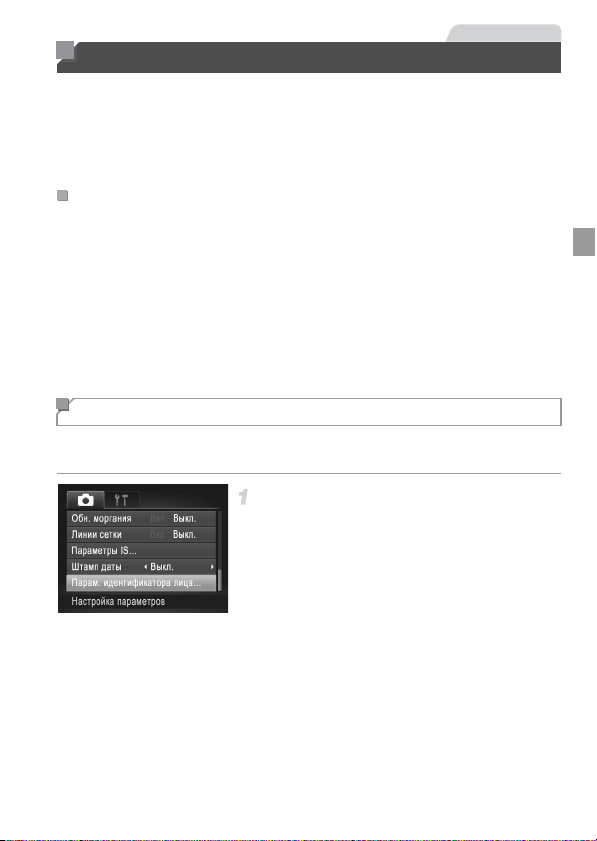
Фотографии
Использование функции идентификации лица
Если заранее зарегистрировать человека, камера будет обнаруживать его лицо и во время
съемки отдавать ему приоритет при выборе фокусировки, яркости и цвета. В режиме
A камера может обнаруживать малышей и детей на основе зарегистрированных дат
рождения и во время съемки оптимизировать для них настройки.
Эта функция также полезна при поиске конкретных зарегистрированных людей среди
большого количества изображений (стр. 155).
Личные сведения
• В камере сохраняются такие сведения, как лицо (информация о лице), зарегистри-
рованное с помощью функции идентификации лица, и личные сведения (имя, дата
рождения). Кроме того, при обнаружении зарегистрированного человека их имена
записываются в фотографиях. При использовании функции идентификации лица будьте
осторожны, отдавая камеру или изображения другим лицам, а также при размещении
изображений в Интернете, где их могут просматривать многие другие люди.
• При утилизации камеры или передаче ее другому лицу после использования функции
идентификации лица обязательно удалите из камеры всю информацию (зарегистрированные лица, имена и даты рождения) (стр. 81).
Регистрация информации функции идентификации лица
Для использования с функцией идентификации лица можно зарегистрировать информацию (информация о лице, имя, дата рождения) максимум для 12 человек.
Откройте экран настройки.
z Нажмите кнопку n, выберите пункт [Парам.
идентификатора лица] на вкладке 4, затем нажмите
кнопку m (стр. 44).
73
Page 74

Использование функции идентификации лица
z Выберите пункт [Добавить], затем выберите пункт
[Добавить новое лицо].
Зарегистрируйте информацию о лице.
z Направьте камеру таким образом, чтобы лицо
человека, которого требуется зарегистрировать,
находилось в серой рамке в центре экрана.
z Белая рамка на лице человека означает, что лицо
распознано. Убедитесь, что на лице появилась белая
рамка, затем произведите съемку.
z Если лицо не распознано, регистрация информации
о лице невозможна.
Сохраните настройки.
z После появления запроса [Регистрировать?]
кнопками qr или диском 5 выберите [OK], затем
нажмите кнопку m.
74
Page 75

Использование функции идентификации л ица
X Отображается экран [Ред. профиль].
Введите имя.
z Нажмите кнопку m.
z Кнопками opqr или диском 5 выберите
символ, затем нажмите кнопку m, чтобы ввести его.
z Можно использовать до 10 символов.
z Для перемещения курсора выберите или
и нажмите кнопку m.
z Для удаления предыдущего символа выберите
и нажмите кнопку m.
z Для возврата на экран редактирования профиля
нажмите кнопку n.
Введите дату рождения.
z Кнопками op или диском 5 выберите пункт
[День рождения], затем нажмите кнопку m.
z Кнопками qr выберите значение.
z Кнопками op или диском 5 установите дату
и время.
z После завершения нажмите кнопку m.
Сохраните настройки.
z Кнопками op или диском
[Сохранить], затем нажмите кнопку m.
5
выберите пункт
z После отображения сообщения кнопками qr или
диском 5 выберите вариант [Да], затем нажмите
кнопку m.
75
Page 76

Использование функции идентификации лица
Продолжите регистрацию информации
о лице.
z Чтобы зарегистрировать еще до 4 экземпляров
информации о лице (выражений лица или углов
съемки), повторите шаги 2 – 3.
z Зарегистрированные лица легче распознаются,
если добавлена различная информация о лице.
Помимо изображения анфас, добавьте изображение под небольшим углом сбоку, снимок улыбающегося лица, а также снимки в помещении и на улице.
• При выполнении шага 2 вспышка не срабатывает.
• Если на шаге 5 не была зарегистрирована дата рождения, значки «Малыши»
и «Дети» (стр. 63) в режиме A не отображаются.
• Можно перезаписать зар егистрированную информацию о лице или добавить информацию
о лице позже, если не все 5 позиций информации о лице заняты (стр. 79).
Съемка
Если заранее зарегистрировать человека, камера будет приоритетно выбирать его
в качестве главного объекта и во время съемки оптимизировать фокусировку, яркость
и цвета для этого человека.
X Когда камера направлена на объект, отображаются
имена максимум 3 зарегистрированных человек,
если они обнаружены.
z Произведите съемку.
X Отображаемые имена записываются в фотографиях.
Даже если люди обнаружены, но их имена не отображаются, эти имена (максимум 5 человек) будут
записаны в изображении.
• Возможно ошибочное определение других людей, отличных от зарегистриро-
ванных, если их лица имеют похожие черты.
76
Page 77

Использование функции идентификации л ица
• Зарегистрированные люди могут неправильно определяться, если снимаемое изображение
или эпизод существенно отличаются от зарегистрированной информации о лице.
• Если зарегистрированное лицо не определяется или плохо определяется, зап ишите вместо
зарегистрированной информации новую информацию о лице. Регистрация информации
о лице непосредственно перед съемкой упрощает определение зарегистрированных лиц.
•
Если человек ошибочно определен как другой человек, но съемка была продолжена, записанное
в изображении имя можно отредактировать или удалить во время воспроизведения (стр. 79).
• Так как лица малышей и детей быстро изменяются по мере роста, необходимо регулярно
обновлять информацию об их лицах (стр. 79).
• Если отображение информации выключено (стр . 42), имена н е отображаются, но записываются
в изображении.
• Если не требуется записывать имена в фотографиях, выберите пункт [Парам. идентифика-
тора лица] на вкладке 4, выберите пункт [Идентиф. лица], затем выберите значение [Выкл.].
• Имена, записанные в изображении, можно проверять на экране воспроизведения (стр. 152).
Проверка и редактирование зарегистрированной информации
Проверка зарегистрированной информации функции
идентификации лица
Откройте экран [Проверить/ред.].
z В соответствии с шагом 1 со стр. 73 выберите
пункт [Проверить/ред.] и нажмите кнопку m.
Выберите человека для проверки.
z Кнопками opqr выберите человека, затем
нажмите кнопку m.
Проверьте зарегистрированную
информацию.
z Кнопками op или диском
затем нажмите кнопку m.
5
выберите пункт,
z Проверьте зарегистрированную информацию.
77
Page 78

Использование функции идентификации лица
Изменение имени или даты рождения
Откройте экран [Ред. профиль].
z В соответствии с шагами 1 – 3 со стр. 77 выберите
пункт [Ред. профиль] и нажмите кнопку m.
Введите изменения.
z Кнопками op или диском 5 выберите пункт,
затем введите символы в соответствии с шагами 4 – 5
со стр. 75.
• Даже если изменить имена в пункте [Ред. профиль], имена, записанн ые в ранее
снятых фотографиях, не изменяются.
• Проверить и стереть зарегистрированную информацию о лице можно, выбрав пункт
[Инф. о лицах] на экране из шага 3 со стр. 77.
• Для редактирования зарегистрированн ых имен можно использовать прилагаемое програм-
мное обеспечение. Некоторые символы, введенные с помощью прилагаемого программного
обеспечения, могут не отображаться в камере, но они будут правильно записываться
в изображения.
78
Page 79

Использование функции идентификации л ица
Перезапись и добавление информации о лице
Вместо существующей информации о лице можно записать новую информацию.
Информацию о лице следует регулярно обновлять, особенно в случае малышей и детей,
так как их лица быстро изменяются по мере роста.
Можно также добавлять информацию о лице, если заняты не все 5 позиций информации
о лице.
Откройте экран [Добавить инф. о лице].
z На экране из шага 1 со стр. 73 выберите пункт
[Добавить инф. о лице] и нажмите кнопку m.
Выберите имя человека для перезаписи.
z Кнопками opqr выберите имя человека для
перезаписи, затем нажмите кнопку m.
X Если информация о лице зарегистрирована в 4 пози-
циях или менее, добавьте информацию о лице
в соответствии с инструкциями шага 5 со стр. 80.
Откройте экран информации о лице.
z Прочитайте отображаемое сообщение, кнопками qr
или диском 5 выберите вариант [OK], затем
нажмите кнопку m.
z Отображается экран информации о лице.
Выберите информацию о лице, которую
требуется перезаписать.
z Кнопками opqr или диском 5 выберите
информацию о лице, которую требуется перезаписать, затем нажмите кнопку m.
79
Page 80

Использование функции идентификации лица
Зарегистрируйте информацию о лице.
z Произведите съемку в соответствии с шагами 2 – 3
со стр. 74 , затем зарегистрируйте новую информацию
о лице.
z Зарегистрированные лица легче распознаются,
если добавлена различная информация о лице.
Помимо изображения анфас, добавьте изображение
под небольшим углом сбоку, снимок улыбающегося
лица, а также снимки в помещении и на улице.
• Если все 5 позиций информации заполне ны, добавление информации о лице невозможно.
Выполните приведенные выше шаги для перезаписи информации о лице.
• Если имеется по крайней мере одна свободная позиция, с помощью приведенных выше шагов
можно добавить новую информацию о лице, но перезапись информации о лице невозможна.
Вместо перезаписи информации о лице сначала удалите нену жную существующую информацию (см. ниже), затем зарегистрируйте требуемую новую информацию о лице (стр. 74).
Удаление информации о лице
Откройте экран [Проверить/ред.].
z В соответствии с шагом 1 со стр. 73 выберите пункт
[Проверить/ред.] и нажмите кнопку m.
Выберите имя человека, для которого
требуется удалить информацию о лице.
z Кнопками opqr выберите имя человека, для
которого требуется удалить информацию о лице,
затем нажмите кнопку m.
80
Откройте экран [Инф. о лицах].
z Кнопками op или диском 5 выберите пункт
[Инф. о лицах], затем нажмите кнопку m.
Page 81

Использование функции идентификации л ица
Выберите информацию о лице, которую
требуется удалить.
z Нажмите кнопку m, кнопками opqr или
диском 5 выберите информацию о лице, которую
требуется удалить, затем нажмите кнопку m.
z После появления запроса [Удалить?] кнопками qr
или диском 5 выберите [OK], затем нажмите
кнопку m.
z Выбранная информация о лице удаляется.
Удаление зарегистрированной информации
Можно удалить информацию (информация о лице, имя, дата рождения), зарегистрированную в функции идентификации лица. Однако имена, записанные в ранее снятых
изображениях, не удаляются.
Откройте экран [Стереть инф.].
z Выполните шаг 1 со стр. 73 и выберите пункт
[Стереть инф.].
Выберите имя человека, чью информацию
требуется удалить.
z Кнопками opqr выберите имя человека, для
которого требуется удалить информацию, затем
нажмите кнопку m.
z После появления запроса [Удалить?] кнопками qr
или диском 5 выберите [OK], затем нажмите
кнопку m.
• После удаления информации о зарегистрированных людях отображение их имен
(стр. 152), перезапись их информации (стр. 79) и поиск изображений с этими
людьми (стр. 155) будут невозможны.
• Можно также удалить имя человека только из изображений (стр. 159).
81
Page 82
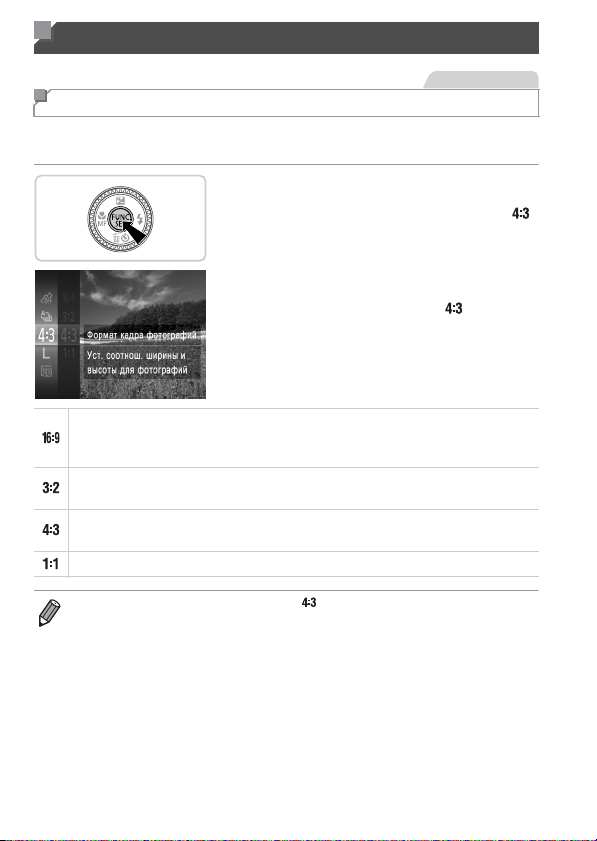
Функции настройки изображения
Фотографии
Изменение формата кадра
Формат кадра (отношение ширины к высоте) можно изменить в соответствии с приведенными ниже инструкциями.
Выполните настройку.
z Нажмите кнопку m, выберите в меню значок ,
затем выберите требуемый вариант (стр. 43).
X После завершения настройки будет обновлено
соотношение сторон экрана.
z Чтобы восстановить исходную настройку, повторите
эту операцию, но выберите значок .
Формат кадра, соответствующий соотношению сторон экрана телевизоров высокой четкости,
служит для отображения на широкоэкранных телевизорах высокой четкости или аналогичных
устройствах отображения.
Формат кадра, совпадающий с форматом 35-миллиметровой пленки и используемый для
печати изображений на бумаге формата 130 × 180 мм или формата почтовой открытки.
Собственное соотношение сторон экрана камеры, используется для печати изображений
на бумаге формата 90 × 130 мм или форматов серии A.
Квадратный формат кадра.
• Для форматов кадра, отличных от формата , цифровой зум (стр. 67) недоступен
(для параметра [Цифровой зум] устанавливается значение [Выкл.]).
82
Page 83

Функции настройки изображения
Фотографии
Изменение разрешения изображения (размер)
Выберите одно из 4 значений разрешения изображения в соответствии с приведенными
ниже инструкциями. Сведения о количестве кадров, которые можно записать при каждом
значении разрешения на карту памяти, см. в разделе «Технические характеристики»
(стр. 34).
Выполните настройку.
z Нажмите кнопку m, выберите в меню значок ,
затем выберите требуемый вариант (стр. 43).
X Отображается настроенное значение.
z Чтобы восстановить исходную настройку, повторите
эту операцию, но выберите значок .
Рекомендации по выбору разрешения в зависимости от формата
бумаги (для изображений 4:3)
A2 (420 × 594 мм)
A3 – A5 (297 × 420 –
148 × 210 мм)
130 × 180 мм
Открытка
90 × 130 мм
z : для отправки изображений по электронной
почте.
83
Page 84

Функции настройки изображения
Фотографии
Коррекция «красных глаз»
Эффект «красных глаз», возникающий при съемке со вспышкой, можно автоматически
корректировать в соответствии с приведенными ниже инструкциями.
Откройте экран [Настройка вспышки].
z Нажмите кнопку n, выберите пункт
[Настройка вспышки] на вкладке 4, затем
нажмите кнопку m (стр. 44).
Выполните настройку.
z Выберите [Корр.крас.глаз], затем выберите
значение [Вкл.] (стр. 44).
X После завершения настройки отображается
значок R.
z Чтобы восстановить исходную настройку, повторите
эту операцию, но выберите значение [Выкл.].
• Коррекция красных глаз может быть применена к областям изображения,
отличным от глаз (например, если камера ошибочно воспримет красную
косметику на глазах как красные зрачки).
• Также возможна коррекция существующих изображений (стр. 181).
• Экран из шага 2 можно также открыть, нажав кнопку r, затем кнопку n.
84
Page 85

Функции настройки изображения
Фотографии
Коррекция зеленоватых оттенков областей изображения
при освещении ртутными лампами
При съемке вечерних сюжетов с объектами, освещенными ртутными лампами, объекты
или задний план могут приобретать зеленоватый оттенок. Этот зеленоватый оттенок
можно автоматически исправлять при съемке, используя многозонный баланс белого.
Выполните настройку.
z Нажмите кнопку n, выберите пункт [Корр. рт.
лампы] на вкладке 4, затем выберите значение
[Вкл.] (стр. 44).
X После завершения настройки отображается
значок .
z Чтобы восстановить исходную настройку, повторите
эту операцию, но выберите значение [Выкл.].
• После завершения съемки с освещением ртутными лампами следует вернуть для
параметра [Корр. рт. лампы] значение [Выкл.]. В противном случае возможна
ошибочная коррекция зеленых оттенков, не связанных с освещением ртутными
лампами.
• Попробуйте сначала сделать несколько тестовых снимков и проверьте, достигнут ли требуемый
результат.
85
Page 86

Функции настройки изображения
Видеофильмы
Изменение качества видеоизображения
Предусмотрено 3 значения качества изображения. Сведения о максимальной длительности видеозаписей, которые поместятся на карту памяти при каждом уровне качества,
см. в разделе «Технические характеристики» (стр. 34).
Выполните настройку.
z Нажмите кнопку m, выберите в меню значок ,
затем выберите требуемый вариант (стр. 43).
X Отображается настроенное значение.
z Чтобы восстановить исходную настройку, повторите
эту операцию, но выберите значок .
Качество
изображения
* Обрабо тка видеофильмов с мелкими деталями (Эта функция быстро обрабатывает большие объемы
информации, позволяя записывать в видеофильмах еще более мелкие детали.)
• В режимах и черные полосы, отображаемые вверху и внизу экрана, указывают,
что эта область изображения не записывается.
Разрешение Частота кадров Сведения
1920 × 1080* 24 кадра/с
1280 × 720 30 кадров/с
640 × 480 30 кадров/с
Для съемки с разрешением высокой
четкости Full HD
Для съемки с разрешением высокой
четкости
Для съемки со стандартным
разрешением
86
Page 87

Функции настройки изображения
Видеофильмы
Использование фильтра шумов
Можно уменьшить искажения звука, возникающие при съемке на сильном ветру. Однако
в случае использования этой функции при отсутствии ветра записи могут звучать
неестественно.
Выполните настройку.
z Нажмите кнопку n, выберите пункт [Фильтр
шумов] на вкладке 4, затем выберите значение
[Вкл.] (стр. 44).
z Чтобы восстановить исходную настройку, повторите
эту операцию, но выберите значение [Выкл.].
87
Page 88

Полезные функции съемки
Фотографии Видеофильмы
Отображение линий сетки
На экран можно вывести линии сетки для контроля вертикального и горизонтального
направлений во время съемки.
Выполните настройку.
z Нажмите кнопку n, выберите пункт [Линии
сетки] на вкладке 4, затем выберите значение
[Вкл.] (стр. 44).
X После завершения настройки на экране отобра-
жаются линии сетки.
z Чтобы восстановить исходную настройку, повторите
эту операцию, но выберите значение [Выкл.].
• Линии сетки не записываются на снимках.
88
Page 89

Полезные функции съемки
Фотографии
Увеличение области, на которую произведена фокусировка
Фокусировку можно проверить, наполовину нажав кнопку спуска затвора, чтобы увеличить
область изображения в рамке автофокусировки.
Выполните настройку.
z Нажмите кнопку n, выберите пункт
[Зум точки AF] на вкладке 4, затем выберите
значение [Вкл.] (стр. 44).
Проверьте фокусировку.
z Нажмите наполовину кнопку спуска затвора.
Лицо, определенное в качестве главного объекта,
увеличивается.
z Для восстановления исходной настройки выберите
на шаге 1 значение [Выкл.].
• Изображение не увеличивается, если лица не обнаружены или если человек
находится слишком близко к камере и его лицо слишком велико для экрана.
• При использовании цифрового зума (стр . 67), цифрового телеконвертера (стр. 131), сопро-
вождающей автофокусировки (стр. 134) или следящей автофокусировки (стр. 135) либо
при использовании телевизора в качестве дисплея (стр. 203) увеличение изображения
не производится.
89
Page 90

Полезные функции съемки
Фотографии
Проверка наличия закрытых глаз
Если камера обнаруживает возможное наличие людей с закрытыми глазами, отображается значок .
Выберите значок .
z Нажмите кнопку m, выберите значок в меню,
затем выберите .
Выполните настройку.
z Нажмите кнопку n, выберите пункт
[Обн. моргания] на вкладке 4, затем выберите
значение [Вкл.] (стр. 44).
Произведите съемку.
X Если камера обнаружила человека с закрытыми
глазами, отображается рамка со значком .
z Для восстановления исходной настройки выберите
на шаге 2 значение [Выкл.].
• Если в режиме $ задана съемка нескольких кадров, эта функция доступна только для
последнего кадра.
90
Page 91

Фотографии
Настройка работы камеры
Функции съемки можно настраивать на вкладке 4 меню, как указано ниже.
Инструкции по функциям меню см. в разделе «Меню n» (стр. 44).
Отключение подсветки для автофокусировки
Можно отключить лампу, которая обычно загорается для помощи в фокусировке при
нажатии наполовину кнопки спуска затвора в условиях недостаточной освещенности.
Выполните настройку.
z Нажмите кнопку n, выберите пункт
[Подсветка AF] на вкладке 4, затем выберите
значение [Выкл.] (стр. 44).
z Чтобы восстановить исходную настройку, повторите
эту операцию, но выберите значение [Вкл.].
Отключение лампы уменьшения эффекта «красных глаз»
Можно отключить лампу уменьшения эффекта «красных глаз», которая загорается
для уменьшения этого эффекта при съемке со вспышкой в условиях недостаточной
освещенности.
Откройте экран [Настройка вспышки].
z Нажмите кнопку n, выберите пункт
[Настройка вспышки] на вкладке 4, затем
нажмите кнопку m (стр. 44).
Выполните настройку.
z Выберите [Лампа кр.гл.], затем выберите значение
[Выкл.] (стр. 44).
z Чтобы восстановить исходную настройку, повторите
эту операцию, но выберите значение [Вкл.].
91
Page 92

Настройка работы камеры
Изменение времени отображения изображения после съемки
Измените время отображения изображений после съемки, как указано ниже.
Выполните настройку.
z Нажмите кнопку n, выберите пункт [Просмотр
снимка] на вкладке 4, затем выберите требуемый
вариант (стр. 44).
z Чтобы восстановить исходную настройку, повторите
эту операцию, но выберите значение [2 сек.].
2 – 10 сек.
Удержать
Выкл. Изображения после съемки не отображаются.
Изображения отображаются в течение
указанного времени.
Изображение отображается до тех пор, пока
пользователь не нажмет наполовину кнопку
спуска затвора.
Изменение стиля отображения изображения после съемки
Измените способ отображения изображений после съемки, как указано ниже.
Выполните настройку.
z Нажмите кнопку n, выберите пункт [Проверка
инф.] на вкладке 4, затем выберите требуемый
вариант (стр. 44).
z Чтобы восстановить исходную настройку, повторите
эту операцию, но выберите значение [Выкл.].
Выкл. Отображается только изображение.
Детально
Пров. фокус.
Отображение сведений о параметрах
съемки (стр. 232).
Область внутри рамки автофокусировки
отображается в увеличенном виде, позволяя
проверить фокусировку. Выполните шаги,
приведенные в разделе «Проверка фокусировки» (стр. 154).
92
Page 93

4
Другие режимы съемки
Более эффективная съемка различных сюжетов, а также
получение снимков, улучшенных с помощью уникальных
эффектов изображения или снятых с использованием
специальных функций
93
Page 94

Фотографии Видеофильмы
Настройка яркости/цвета (Непосредственный контроль)
Яркость или цвета изображения при съемке можно легко настраивать в соответствии
с приведенными ниже инструкциями.
Перейдите в режим .
z Поверните диск устан овки режима в положение .
Выполните настройку.
z Нажмите кнопку m, чтобы открыть экран настройки.
Кнопками op выберите настраиваемый параметр,
затем кнопками qr или диском 5 настройте
значение, контролируя изображение на экране.
z Нажмите кнопку m.
Произведите съемку.
Яркость
Цвет
Цветовой тон
94
Настройте требуемую яркость изображения. Для получен ия более ярких изображений
перемещайте регулятор вправо, для получения более темных изображений перемещайте
регулятор влево.
Настройте требуемую насыщенность цветов изо бражения. Для получения более ярких
цветов изображений перемещайте регулятор вправо, для получения более приглушенных
цветов изображений перемещайте регулятор влево.
Настройте требуемый цветовой тон изображения. Для получения теплого, красноватого
оттенка перемещайте регулятор вправо, для получения более холодного, синеватого
оттенка перемещайте регулятор влево.
Page 95

Фотографии Видеофильмы
Простой режим
В простом режиме в съемке помогают выводимые на экран инструкции. Для исключения
ошибок отключены все органы управления, кроме рычага зумирования, кнопки видеосъемки (стр. 60) и кнопок, указанных на этой странице. Даже начинающи е могут уверенно
себя чувствовать при съемке или просмотре изображений с помощью камеры.
Съемка
z Поверните диск установки режима в положение 9.
z Для съемки выполните шаги 3 – 4 со ст р. 58. (Обратите
внимание, что камера не подает никаких звуковых
сигналов.)
z Для отключения вспышки нажмите кнопку r.
На экране отображается значок !. Для включения
вспышки снова нажмите кнопку r. (Отображается
значок .) Вспышка автоматически срабатывает
при недостаточной освещенности.
Просмотр
z Нажмите кнопку 1.
z Для перехода между снимками нажимайте
кнопки qr или поворачивайте диск 5.
z Для просмотра слайд-шоу нажмите кнопку m.
Каждый кадр отображается в течение приблизительно 3 с. Для остановки слайд-шоу снова нажмите
кнопку m.
z Чтобы стереть изображение, выберите его, нажмите
кнопку p, выберите пункт [Удалить] (кнопками qr
или диском 5), затем нажмите кнопку m.
95
Page 96

Фотографии Видеофильмы
Автоматическая съемка клипов (Подборка видео)
Можно снять короткий видеофильм о проведенном дне, просто снимая фотографии.
Перед каждым снимком камера автоматически снимает видеоклип этого эпизода.
Все снятые в этот день клипы объединяются в один файл.
Перейдите в режим .
z Поверните диск установки режима в положение .
Произведите съемку.
z Для съемки фотографии полно стью нажмите кнопку
спуска затвора.
X Перед съемкой камера автоматически записывает
клип длительностью 2 – 4 с.
• Клипы могут не записываться при съемке фотографии сразу же после включе-
ния камеры, выбора режима или управления камерой другими способами.
• Время работы от аккумулятора в этом режиме меньше, чем в режиме A,
так как для каждого кадра снимается клип.
• Все звуки работы камеры во время видеосъемки записываются в видеофильме.
• Видеофильмы, созданные в режиме , можно просматривать по датам (стр. 157).
• Видеофильмы, созданные в режиме , сохраняются как видеофильмы iFrame (стр. 117).
• В указанных ниже случ аях клипы записываются как отдельные файлы видеофильмов, даже
если они были сняты в этот же день в режиме .
- Если размер файла видеофильма достигает 4 Гбайт или общее время съемки достигает
прибл. 30 мин.
- Если видеофильм защищен от стирания (стр. 163).
- Если видеофильм был отредактирован (стр. 182).
- Если создается новая папка (стр. 192).
- Если были изменены настройки летнего времени или часового пояса (стр. 193).
• Некоторые звуковые сигналы камеры отключаются. Не во спроизводятся звуковые сигналы
при нажатии наполовину кнопки спуска затвора, использовании органов управления камеры
или срабатывании таймера автоспуска (стр. 187).
96
Page 97

Фотографии Видеофильмы
Определенные сюжеты
Выберите режим, соответствующий снимаемому сюжету, и камера автоматически
настроит параметры для получения оптимальных снимков.
Перейдите в режим K.
z
Поверните диск уста новки режима в положение K.
Выберите режим съемки.
z Нажмите кнопку m, выберите в меню значок I,
затем выберите режим съемки (стр. 43).
Произведите съемку.
Фотографии Видеофильмы
I Съемка портретов (Портрет)
z Съемка людей с эффектом смягчения.
Фотографии
Съемка вечерних сюжетов без штатива
(Ночная съемка с рук)
z Превосходные кадры вечерних сюжетов, получен-
ных за счет сочетания последовательных кадров
для снижения сотрясения камеры и уменьшения
шумов изображения.
z При использовании штатива снимайте в режиме
A (стр. 58).
97
Page 98

Определенные сюжеты
Фотографии
Съемка при недостаточной освещенности
(Недостаточная освещенность)
z Съемка с минимальным сотрясением камеры
и смазыванием объектов даже в условиях недостаточной освещенности.
Фотографии Видеофильмы
S Съемка под водой (Под водой)
z Съемка морской жизни и подводных пейзажей
с естественными цветами при использовании
дополнительно приобретаемого водонепроницаемого футляра (стр. 202).
z Этот режим позволяет скорректировать баланс
белого, что эквивалентно использованию имеющихся
в продаже фильтров цветокоррекции (стр. 99).
Фотографии Видеофильмы
P Съемка на снежном фоне (Снег)
z Яркие портретные снимки с естественными цветами
на снежном фоне.
Фотографии Видеофильмы
t Съемка фейерверков (Фейерверк)
z Яркие снимки фейерверков.
• Так как в режиме камера выполняет серийную съемку, во время съемки
держите ее неподвижно.
• Если в режиме условия съемки приводят к слишком сильным сотрясениям
камеры или аналогичным проблемам, объединение снимков камерой может
оказаться невозможным и ожидаемые результаты не будут получены.
• В режиме t установите камеру на штатив или примите другие меры для сохра-
нения неподвижности камеры и исключения ее сотрясения. В таком случае
задайте для параметра [Режим IS] значение [Выкл.] (стр. 141).
98
Page 99

Определенные сюжеты
• В режимах и S снимки могут выглядеть зернистыми из-за того, что число ISO (стр. 122)
увеличивается в соответствии с условиями съемки.
• В режиме устана вливается разрешение (19 84 × 1488), изменить которое невозможно.
Фотографии Видеофильмы
Коррекция баланса белого
В режиме S (стр. 98) возможна ручная коррекция баланса белого. Эта настройка может
дать такой же эффект, как использо вание имеющихся в продаже фильтров цветокоррекции.
Выберите значок S.
z В соответствии с шагами 1 – 2 со стр. 97 выберите
значок S.
Выберите баланс белого.
z Нажмите кнопку m, выберите в меню значок
и снова нажмите кнопку m.
Настройте значение.
z С помощью рычага зумирования настройте уровень
коррекции для пары B и A, затем нажмите кнопку m.
• Камера сохраняет уровни коррекции баланса белого даже при переключении
на шаге 2 на другой вариант баланса белого, но при записи данных пользовательского баланса белого уровни коррекции сбрасываются.
• B обозначает синий цвет, A – янтарный (желтый).
• Баланс белого можно также вручную корректировать, записав данные пользовательского
баланса белого (стр. 125) перед выполнением указанных выше шагов.
99
Page 100

Определенные сюжеты
Фотографии
Придание коже более гладкого вида (Сглаживание кожи)
При съемке людей можно использовать эффект сглаживания. Уровень эффекта и цвет
([Осветлить тон кожи], [Затемнить тон кожи]) можно выбрать в соответствии с приведенными ниже инструкциями.
Выберите значок .
z В соответствии с шагами 1 – 2 со стр. 97 выберите
значок .
Откройте экран настройки.
z Нажмите кнопку l
Выполните настройку.
z Кнопками op выберите пункт. Кнопками qr
или диском 5 выберите уровень эффекта, затем
нажмите кнопку m.
X Отображается предварительное изображение,
показывающее вид снимка с примененным
эффектом.
Произведите съемку.
• Могут быть изменены области, отличные от кожи людей.
• Попробуйте сначала сделать несколько тестовых снимков и проверьте, достигнут
ли требуемый результат.
• Эффект более ярко выражен для лица человека, выбранного как главный объект.
100
